Page 1
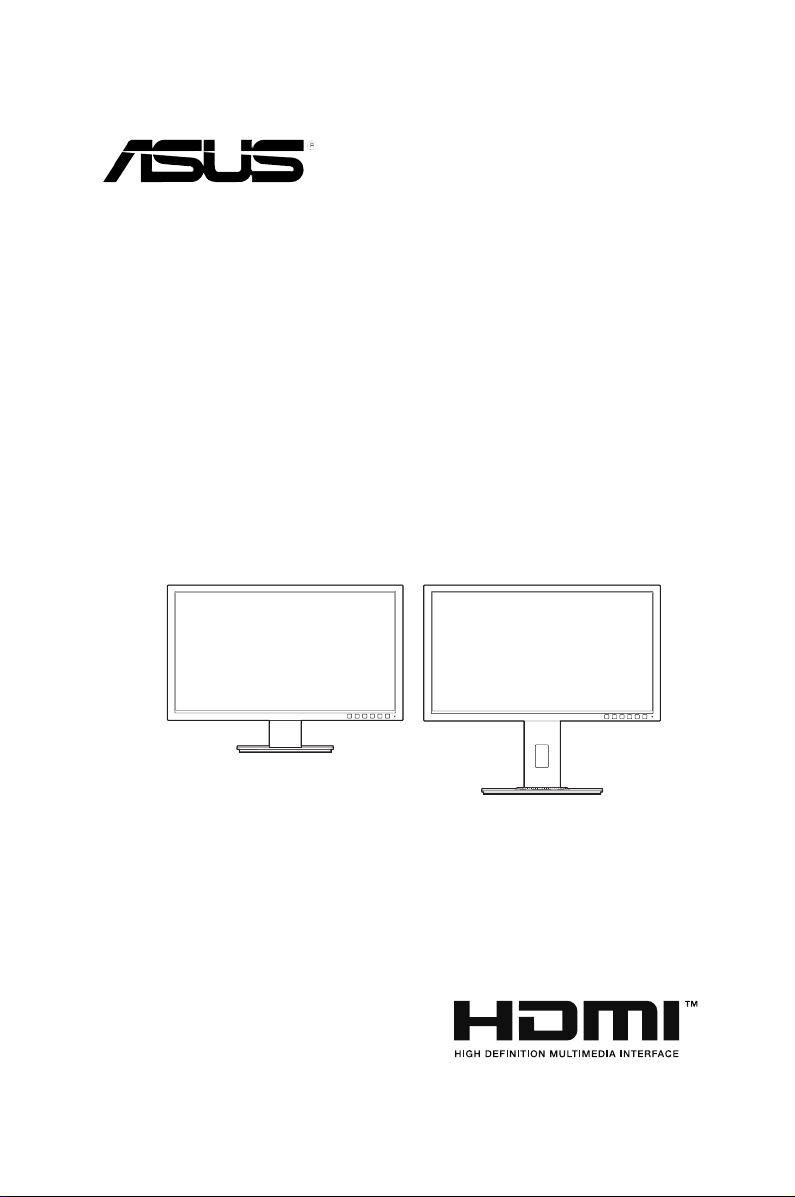
Monitor LCD de la
Serie ASUS BE209/
BE229/BE239/BE249/
BE24A/BE24W/BE27A
Gúia del usuario
Page 2
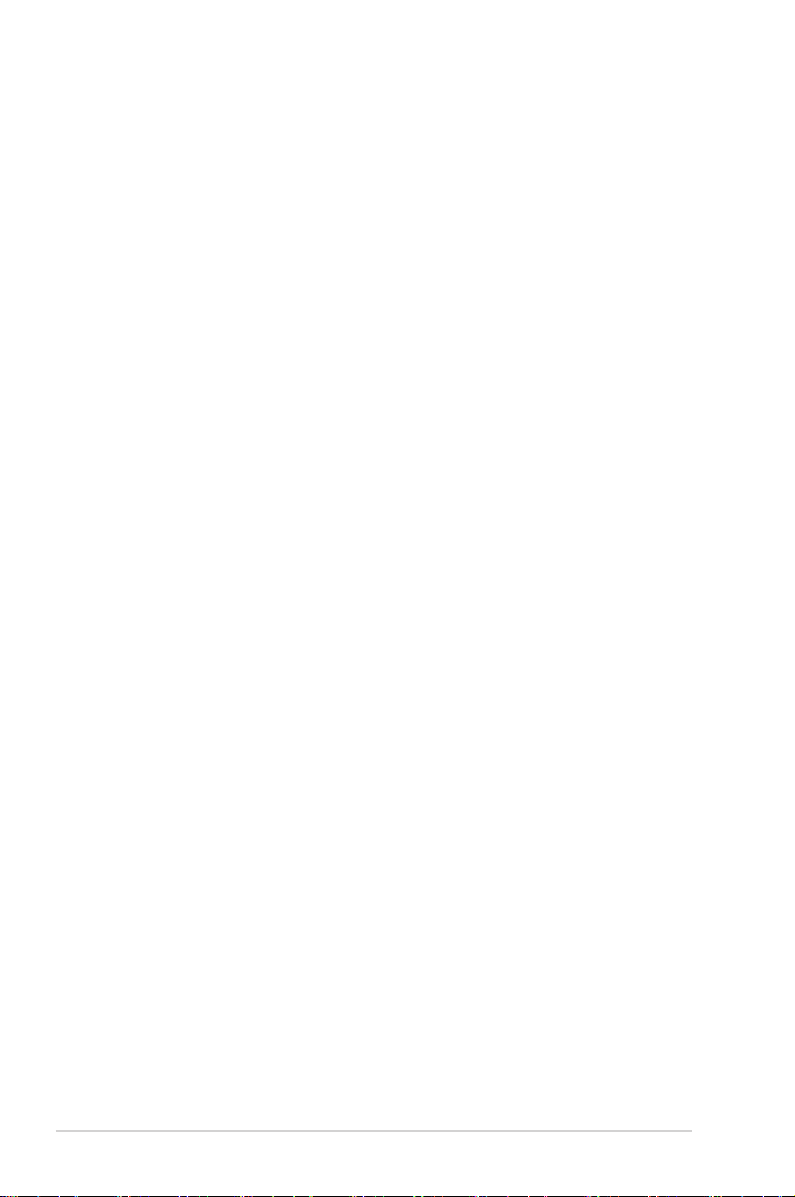
Primera edición
Junio de 2015
Copyright © 2015 ASUSTeK COMPUTER INC. Todos los derechos reservados.
Ninguna parte de este manual, incluidos los productos y el software descritos en él, se puede reproducir,
transmitir, transcribir, almacenar en un sistema de recuperación, ni traducir a ningún idioma, de ninguna
forma ni por ningún medio, excepto la documentación que el comprador mantiene como copia de
seguridad, sin el permiso por escrito de ASUSTeK COMPUTER, INC. (“ASUS”).
La garantía del producto o el servicio no se extenderá si: (1) el producto se repara, modica o altera, a
menos que tal reparación, modicación o alteración esté autorizada por escrito por ASUS; (2) el número
de serie del producto está deteriorado o se ha extraviado.
ASUS PROPORCIONA ESTA PUBLICACIÓN “COMO ESTÁ” SIN NINGUNA GARANTÍA DE NINGÚN
TIPO, NI EXPRESA NI IMPLÍCITA, INCLUIDAS, PERO SIN LIMITARSE A, LAS GARANTÍAS IMPLÍCITAS
O CONDICIONES DE COMERCIABILIDAD O IDONEIDAD PARA UN FIN DETERMINADO. EN NINGÚN
CASO ASUS, SUS DIRECTORES, DIRECTIVOS, EMPLEADOS O AGENTES SERÁN RESPONSABLES
DE NINGÚN DAÑO INDIRECTO, ESPECIAL, INCIDENTAL O CONSECUENTE (INCLUIDOS LOS
DAÑOS CAUSADOS POR PÉRDIDA DE BENEFICIOS, PÉRDIDA DE NEGOCIO, PÉRDIDA DE USO O
DATOS, INTERRUPCIÓN DEL NEGOCIO Y CASOS SIMILARES), AUNQUE ASUS HUBIERA RECIBIDO
NOTIFICACIÓN DE LA POSIBILIDAD DE TALES DAÑOS QUE SURJAN DE CUALQUIER DEFECTO O
ERROR EN ESTE MANUAL O PRODUCTO.
LAS ESPECIFICACIONES E INFORMACIÓN CONTENIDAS EN ESTE MANUAL SE PROPORCIONAN
SOLO A TÍTULO INFORMATIVO Y EN CUALQUIER MOMENTO PUEDEN CAMBIAR SIN PREVIO
AVISO, Y NO SE DEBEN CONSIDERAR COMO UNA OBLIGACIÓN PARA ASUS. ASUS NO ASUME
NINGUNA RESPONSABILIDAD POR NINGÚN ERROR O IMPRECISIÓN QUE PUDIERA APARECER
EN ESTE MANUAL, INCLUIDOS LOS PRODUCTOS Y EL SOFTWARE DESCRITOS EN ÉL.
Los productos y nombres de empresas que aparecen en este manual pueden o no ser marcas registradas
o propiedad intelectual de sus respectivas compañías y solamente se usan para identicación o
explicación y en benecio de los propietarios sin intención de infringir ningún derecho.
ii
Page 3
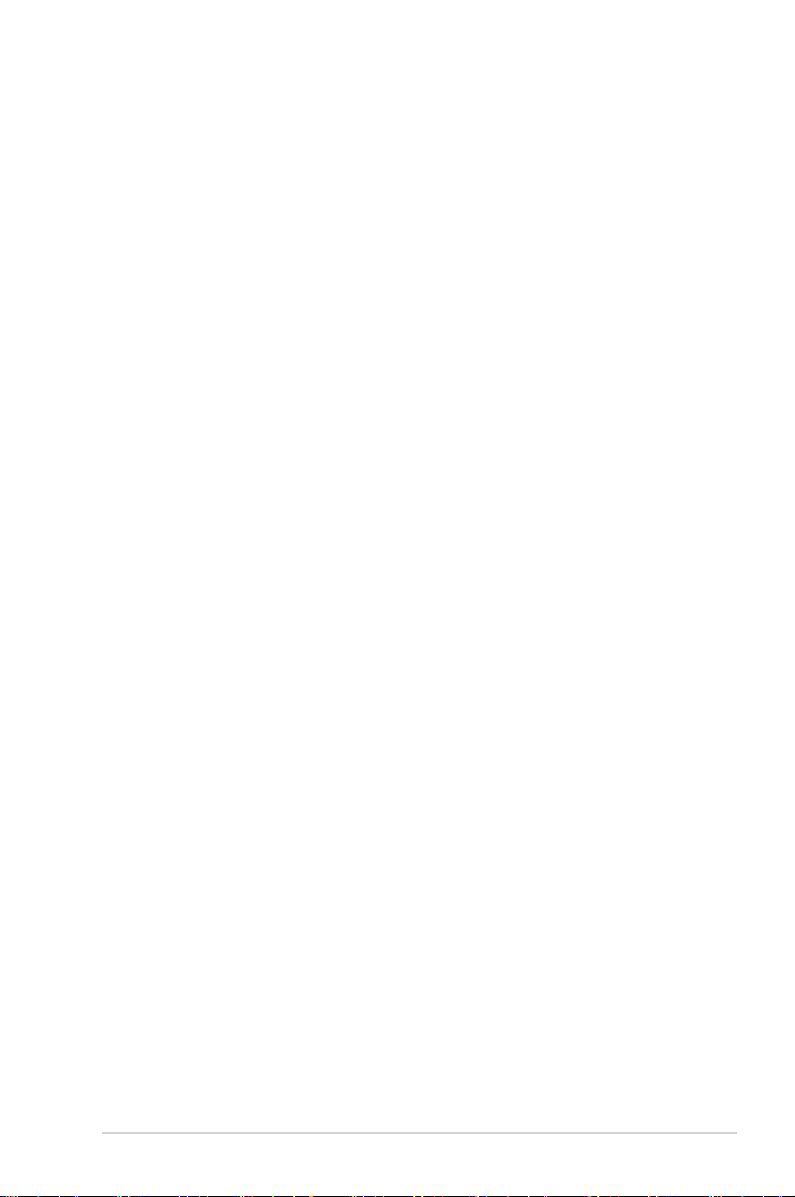
Contenido
Contenido .................................................................................................... iii
Avisos ......................................................................................................... iv
Información de seguridad
Limpieza y mantenimiento
Takeback Services
Capítulo 1: Presentación del producto
1.1 ¡Bienvenido! ................................................................................. 1-1
1.2 Contenido del paquete ................................................................ 1-1
1.3 Presentación del monitor ............................................................ 1-2
1.3.1 Vista frontal ..................................................................... 1-2
1.3.2 Vista posterior ................................................................. 1-4
1.3.3 Función QuickFit ............................................................. 1-6
Capítulo 2: Setup
2.1 Ensamblar el brazo y la base del monitor ................................. 2-1
2.2 Extraer el brazo/base (para montaje de pared VESA) .............. 2-1
2.3 Fijar/quitar el Kit MiniPC
(Base de ajuste de altura BE209/BE229/
BE239/BE249/BE24A/BE24W/BE27A) ........................................ 2-3
2.4 Ajustar el monitor ........................................................................ 2-4
2.5 Conectar los cables ..................................................................... 2-5
2.6 Encender el Monitor ..................................................................... 2-6
......................................................................... vii
....................................................................... viii
...................................................................................... ix
Capítulo 3: Instrucciones Generales
3.1 Menú en pantalla (OSD) .............................................................. 3-1
3.1.1 Cómo reconfigurar .......................................................... 3-1
3.1.2 Introducción a la función OSD ........................................ 3-2
3.2 Resumen de especificaciones ...................................................... 3-10
3.3 Solucionar problemas (preguntas más frecuentes) ............... 3-19
3.4 Modos de funcionamiento soportados .................................... 3-20
iii
Page 4
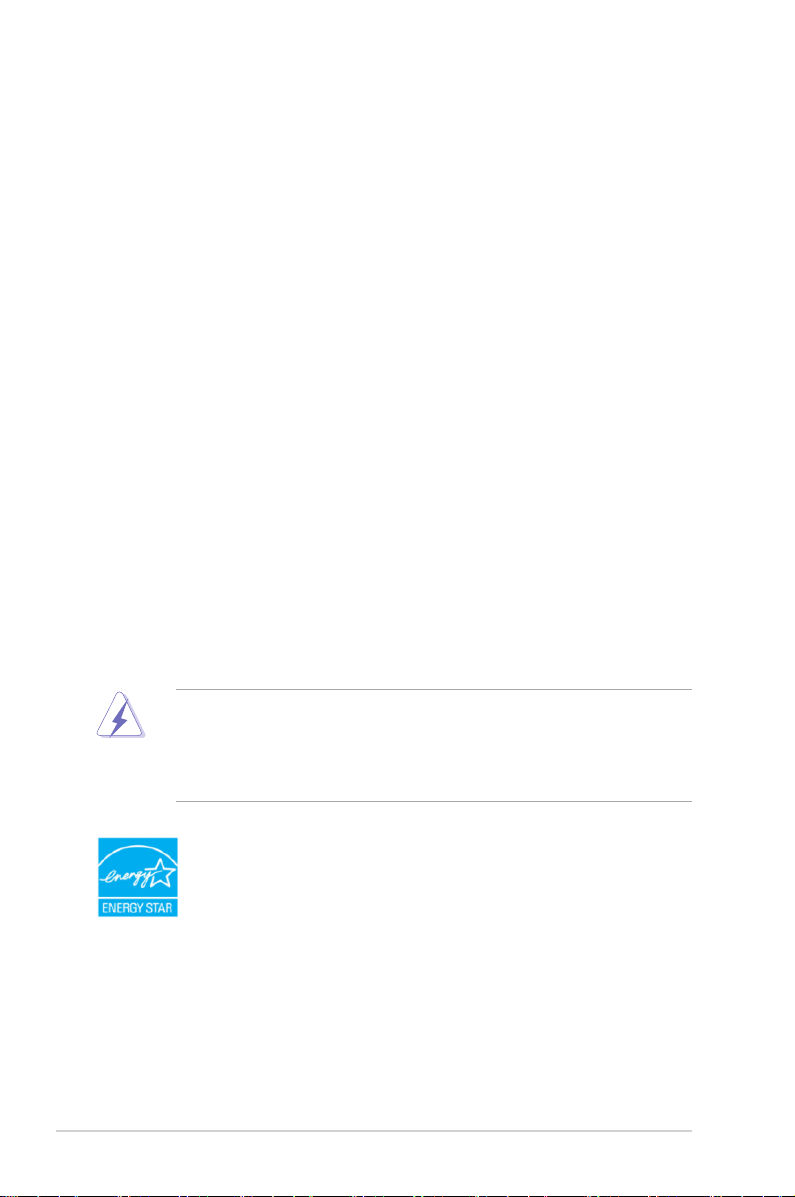
Avisos
Declaración de la Comisión Federal de Comunicaciones (FCC,
Federal Communications Commission)
Este dispositivo cumple la Parte 15 de las Reglas de la FCC. El funcionamiento se
encuentra sujeto a las siguientes dos condiciones:
• Este dispositivo no puede causar interferencias perjudiciales, y
• Este dispositivo debe aceptar cualquier interferencia recibida, incluida la
interferencia que pueda causar un funcionamiento no deseado.
Este equipo se ha probado y se ha demostrado que cumple los límites de un
dispositivo digital de Clase B, de acuerdo con el Apartado 15 de la normativa
FCC. Estos límites se crearon con el n de proporcionar una protección razonable
contra interferencia dañina en una instalación residencial. Este equipo genera,
usa y puede irradiar energía en frecuencias de radio y, si no se instala y se usa
de acuerdo con las instrucciones del fabricante, puede causar interferencias
dañinas a las comunicaciones de radio. Sin embargo, no se puede garantizar que
la interferencia no ocurrirá en una instalación en particular. Si el equipo produjera
interferencias perjudiciales en la recepción de radio o televisión, lo cual puede
probarse encendiendo y apagando el equipo, se recomienda al usuario corregir
dichas interferencias tomando una o varias de las siguientes medidas:
• Reorientar o colocar en otro lugar la antena receptora.
• Aumentar la separación entre el equipo y el receptor.
• Conectar el equipo a una toma de corriente que se encuentre en un circuito
distinto al que está conectado el receptor.
• Solicitar ayuda al proveedor o a un profesional de radio y TV con experiencia.
Es necesario utilizar cables apantallados para la conexión del monitor a la
tarjeta gráca para garantizar el cumplimiento de las normas FCC. Los cambios
o modicaciones a esta unidad que no estén aprobados expresamente por la
parte responsable del cumplimiento podrían invalidar la autoridad del usuario
para usar este equipo.
Producto compatible con ENERGY STAR
ENERGY STAR es un programa conjunto de la Agencia de Protección
Ambiental de EE. UU. y el Departamento de Energía de EE. UU. que
nos ayuda a todos a ahorrar dinero y proteger el medioambiente a
través de prácticas y productos de eciencia energética.
iv
Page 5
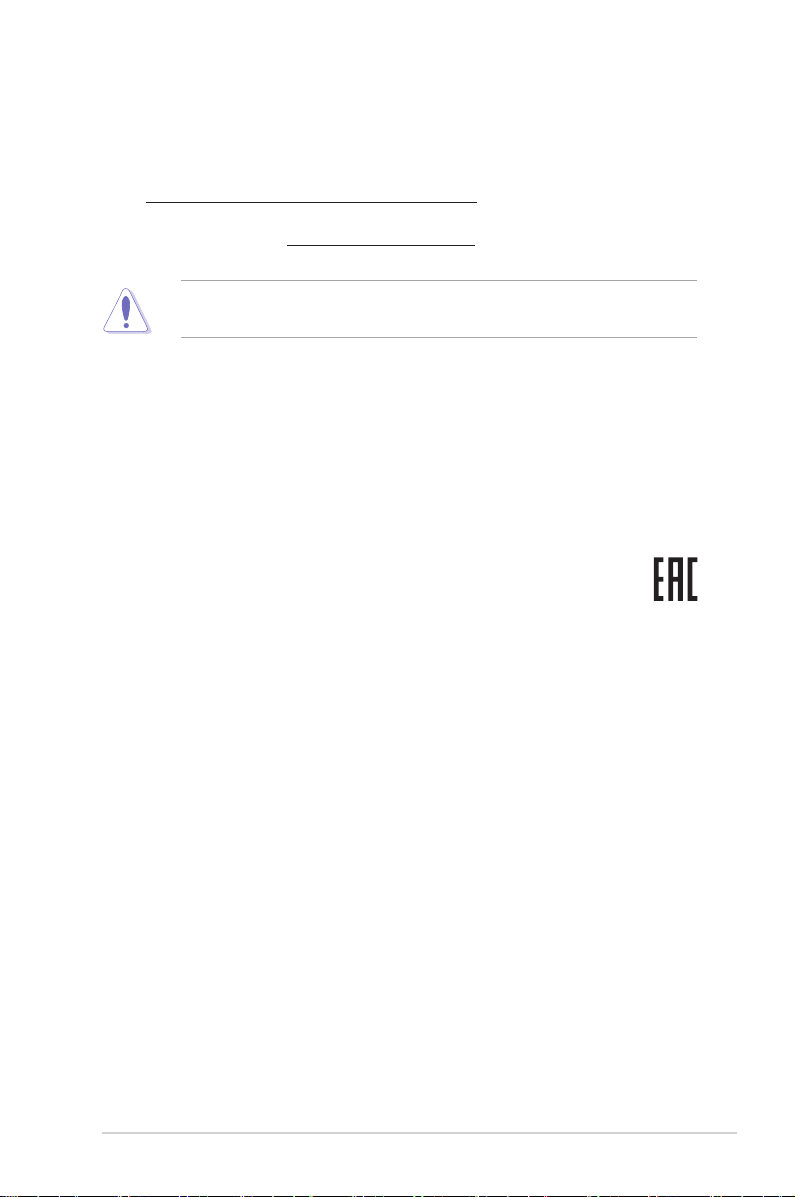
Todos los productos ASUS que tienen el logotipo ENERGY STAR cumplen el
estándar ENERGY STAR y la función de administración de energía está habilitada
de manera predeterminada. El monitor y el equipo activan automáticamente el
modo de suspensión después de 10 y 30 minutos de inactividad del usuario. Para
reactivar el equipo, haga clic con el ratón o presione cualquier tecla del teclado
Visite http://www.energystar.gov/powermanagement para obtener información
detallada sobre la administración de energía y conocer sus ventajas para el medio
ambiente. Además, visite http://www.energystar.gov para obtener información
detallada sobre el programa conjunto ENERGY STAR.
NOTA: Energy Star NO se admite en los sistemas operativos FreeDOS y
basados en Linux.
Declaración del Departamento Canadiense de Comunicaciones
Este aparato digital no supera los límites de la Clase B para emisiones de ruido de
radio desde aparatos digitales establecidas en las Normativas de Interferencias de
Radio del Departamento Canadiense de Comunicaciones.
Este aparato digital de Clase B cumple la norma canadiense ICES-003.
This Class B digital apparatus meets all requirements of the Canadian
Interference - Causing Equipment Regulations.
Cet appareil numérique de la classe B respecte toutes les exigences du
Réglement sur le matériel brouiller du Canada.
v
Page 6
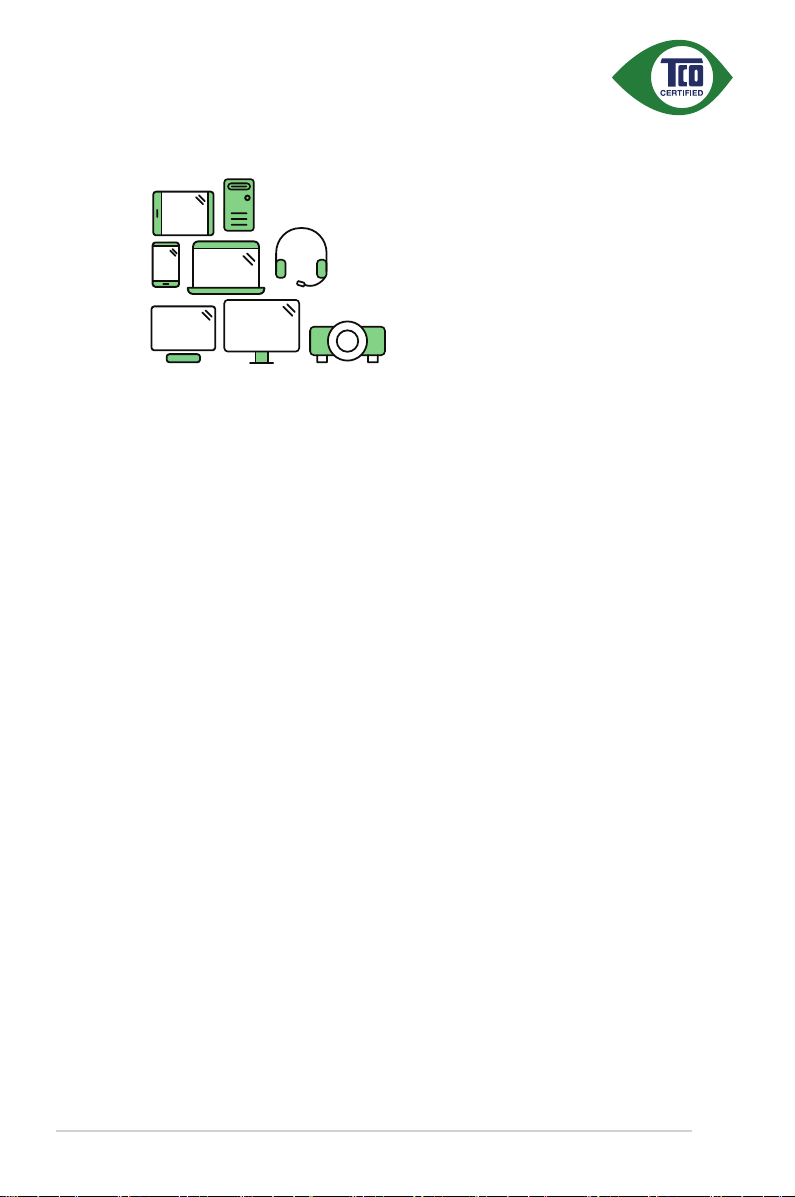
A third-party certification according to ISO 14024
to a more sustainable product
IT products are associated with a wide range of sustainability risks
throughout their life cycle. Human rights violations are common in the
factories. Harmful substances are used both in products and their
manufacture. Products can often have a short lifespan because of poor
ergonomics, low quality and when they are not able to be repaired or
upgraded.
This product is a better choice. It meets all the criteria in TCO Certified,
the world’s most comprehensive sustainability certification for IT
products. Thank you for making a responsible product choice, that help
drive progress towards a more sustainable future!
Toward sustainable IT products
Say hello
Criteria in TCO Certified have a life-cycle perspective and balance
environmental and social responsibility. Conformity is verified by
independent and approved verifiers that specialize in IT products, social
responsibility or other sustainability issues. Verification is done both
before and after the certificate is issued, covering the entire validity
period. The process also includes ensuring that corrective actions are
implemented in all cases of factory non-conformities. And last but not
least, to make sure that the certification and independent verification is
accurate, both TCO Certified and the verifiers are reviewed regularly.
Want to know more?
Read information about TCO Certified, full criteria documents, news and
updates at tcocertified.com. On the website you’ll also find our Product
Finder, which presents a complete, searchable listing of certified
products.
vi
Page 7
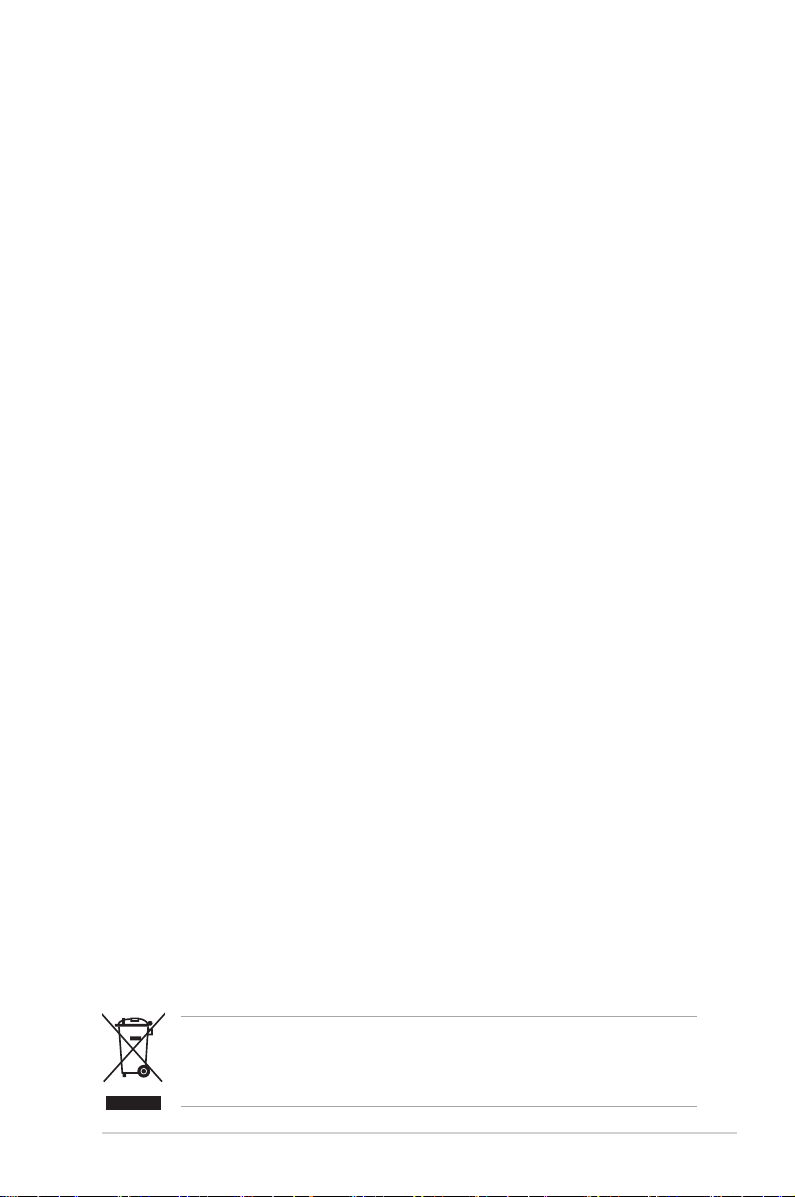
Información de seguridad
• Antes de instalar el monitor, lea atentamente toda la documentación incluida
en el paquete.
• Para evitar incendios o descargas eléctricas, no exponga el monitor a la lluvia
ni a la humedad.
• No abra la carcasa del monitor. En el interior del mismo hay componentes con
voltaje alto y peligroso que puede provocar graves daños personales.
• Si la fuente de alimentación se avería, no intente arreglarla usted mismo.
Póngase en contacto con un profesional cualicado o con su proveedor.
• Antes de usar el producto, asegúrese de que todos los cables están
correctamente conectados y que los cables de alimentación no están
dañados. Si detecta algún daño, póngase en contacto con su distribuidor
inmediatamente.
• Las ranuras y aberturas situadas en la parte posterior y superior de la carcasa
están pensadas para la ventilación del aparato. No las bloquee. No coloque
nunca este aparato cerca de un radiador o fuentes de calor ni sobre ellas a
menos que se proporcione la ventilación adecuada.
• El monitor debe alimentarse solamente con el tipo de fuente de alimentación
indicado en la etiqueta. Si no está seguro del tipo de alimentación de su
domicilio, póngase en contacto con su distribuidor o con la compañía eléctrica
local.
• Use el enchufe adecuado que cumpla la normativa eléctrica local.
• No sobrecargue las tomas de corriente ni los alargadores. Si lo hace, podría
provocar fuego o descargas eléctricas.
• Evite el polvo, la humedad y las temperaturas extremas. No coloque el monitor
en un área donde se pueda mojar. Coloque el monitor en una supercie
estable.
• Desenchufe la unidad durante una tormenta o si no la va a utilizar durante un
prolongado período de tiempo. Esto protegerá el monitor de daños provocados
por las subidas de tensión.
• Nunca inserte objetos ni derrame líquidos de ningún tipo en las ranuras de la
carcasa del monitor.
• Para garantizar el funcionamiento correcto, utilice el monitor solamente con
los equipos que cumplan la norma UL, que tengan las tomas de corriente
correctamente conguradas y con valores nominales comprendidos entre
100 y 240 V CA.
• Si tiene problemas técnicos con el monitor, póngase en contacto con un
profesional cualicado o con su distribuidor.
• Ajustar el control de volumen o el ecualizador en una conguración distinta
de la posición central puede aumentar la tensión de salida de los audífonos/
auriculares y, por lo tanto, el nivel de presión de sonido.
Este símbolo de la papelera con ruedas tachada indica que el producto (equipo
eléctrico y electrónico y pila de botón que contiene mercurio) no se debe arrojar
a la basura municipal. Consulte las normas locales sobre desecho de productos
electrónicos.
vii
Page 8
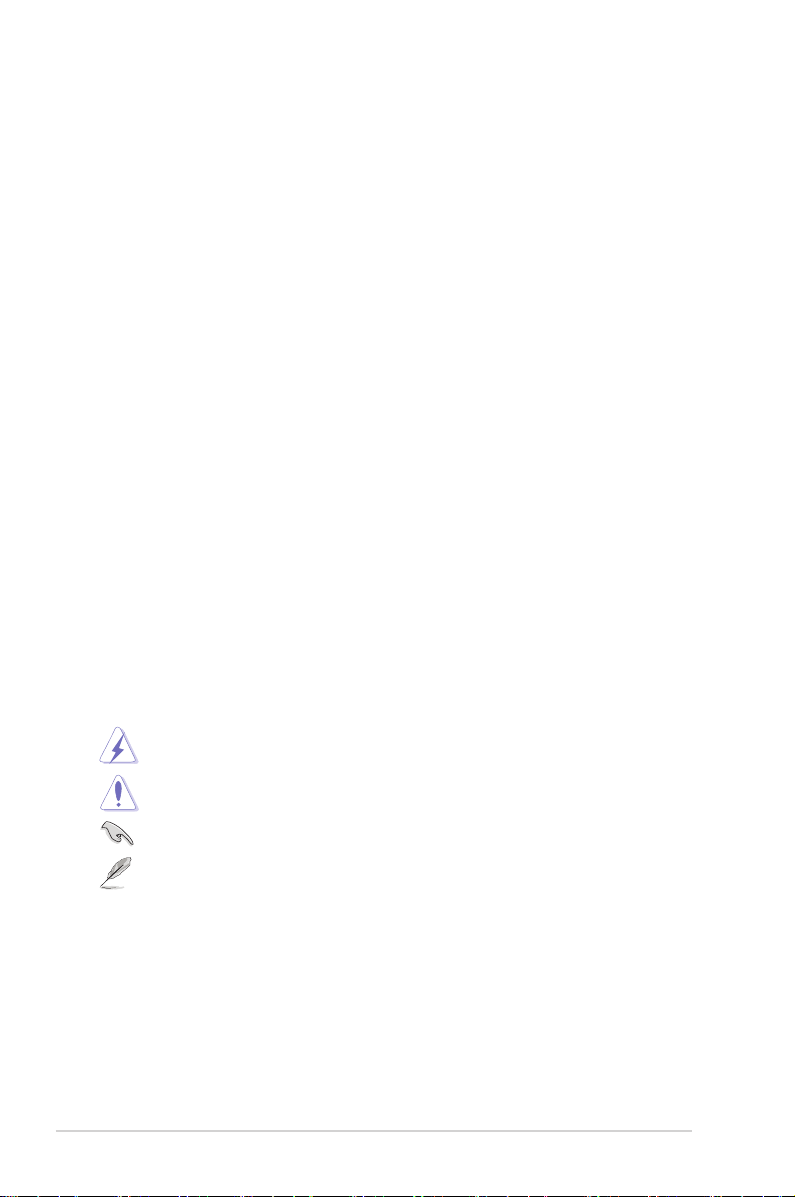
Limpieza y mantenimiento
• Antes de levantar o reparar el monitor, debe desconectar los cables y el cable
de alimentación. Siga las técnicas correctas para levantar el monitor cuando lo
coloque. Cuando levante o transporte el monitor, agárrelo por los bordes. No
levante la pantalla por la base ni el cable de alimentación.
• Limpieza. Apague el monitor y desenchufe el cable de alimentación. Limpie
la supercie del monitor con un paño sin pelusas y no abrasivo. Las manchas
resistentes se pueden eliminar con un paño humedecido con un producto de
limpieza suave.
• No utilice productos de limpieza que contengan alcohol o acetona. Use un
producto de limpieza indicado para el uso con el LCD. Nunca rocíe productos
de limpieza directamente en la pantalla, ya que pueden gotear dentro del
monitor y causar descargas eléctricas.
Los siguientes síntomas son normales en el monitor:
• Puede detectar un brillo ligeramente irregular en la pantalla dependiendo del
patrón de escritorio que utilice.
• Cuando la misma imagen se muestra durante horas, una imagen remanente
de la pantalla anterior puede mantenerse en pantalla al cambiar de imagen.
La pantalla se recuperará lentamente. Si no es así, desconecte la corriente
durante varias horas.
• Cuando la pantalla se quede en blanco, parpadee o ya no funcione, póngase
en contacto con su distribuidor o centro de servicio para repararla. ¡No repare
la pantalla usted mismo!
Convenciones utilizadas en esta guía
ADVERTENCIA: información para evitar daños personales al intentar
completar una tarea.
PRECAUCIÓN: información para evitar daños en los componentes al
intentar completar una tarea.
IMPORTANTE: información que DEBE seguir para completar una tarea.
NOTA: sugerencias e información adicional que ayudan a completar una
tarea.
viii
Page 9
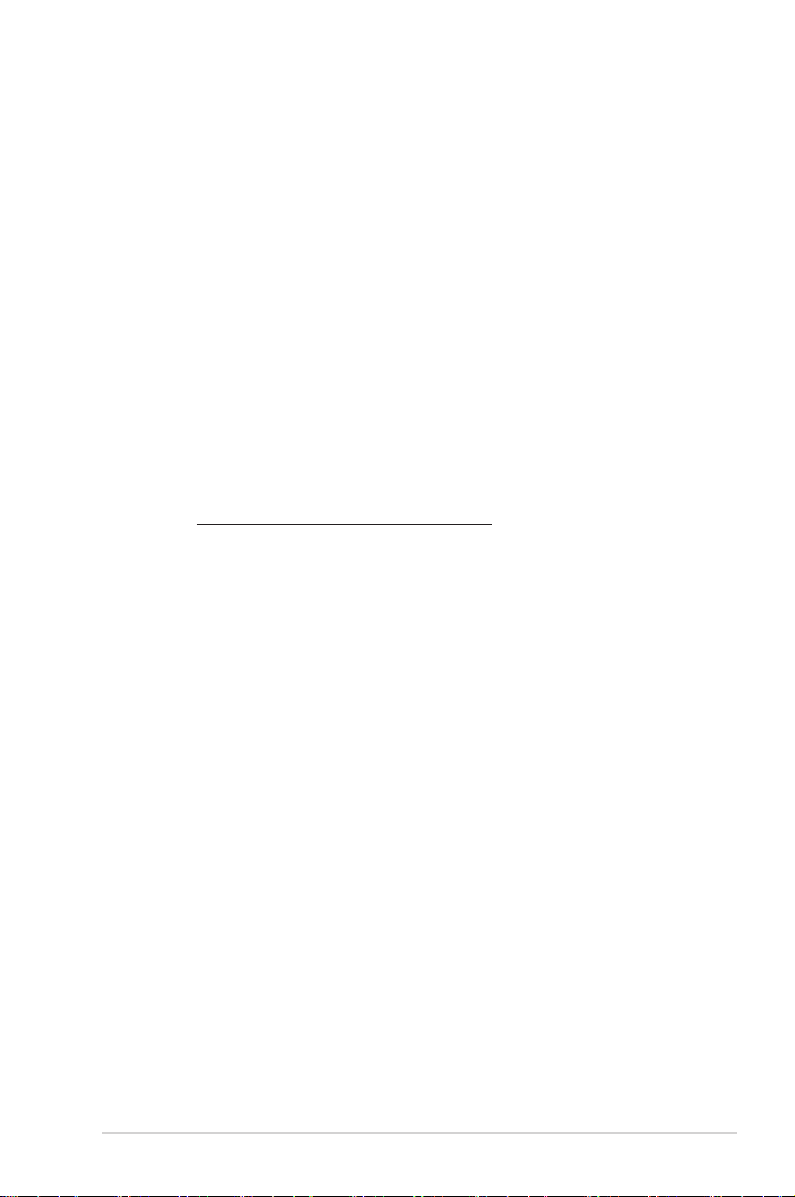
Dónde encontrar más información
Consulte las siguientes fuentes para obtener información adicional y las
actualizaciones del software.
1. Sitios Web de ASUS
Los sitios Web de ASUS en todo el mundo proporcionan información
actualizada del hardware y los productos de software de ASUS. Consulte la
página Web http://www.asus.com
2. Documentación opcional
El paquete del producto puede incluir documentación opcional que puede
haber agregado su distribuidor. Estos documentos no forman parte del
paquete estándar.
Takeback Services
ASUS recycling and takeback programs come from our commitment to the highest
standards for protecting our environment. We believe in providing solutions for
our customers to be able to responsibly recycle our products, batteries and other
components as well as the packaging materials.
Please go to http://csr.asus.com/english/Takeback.htm for detail recycling
information in dierent region.
ix
Page 10
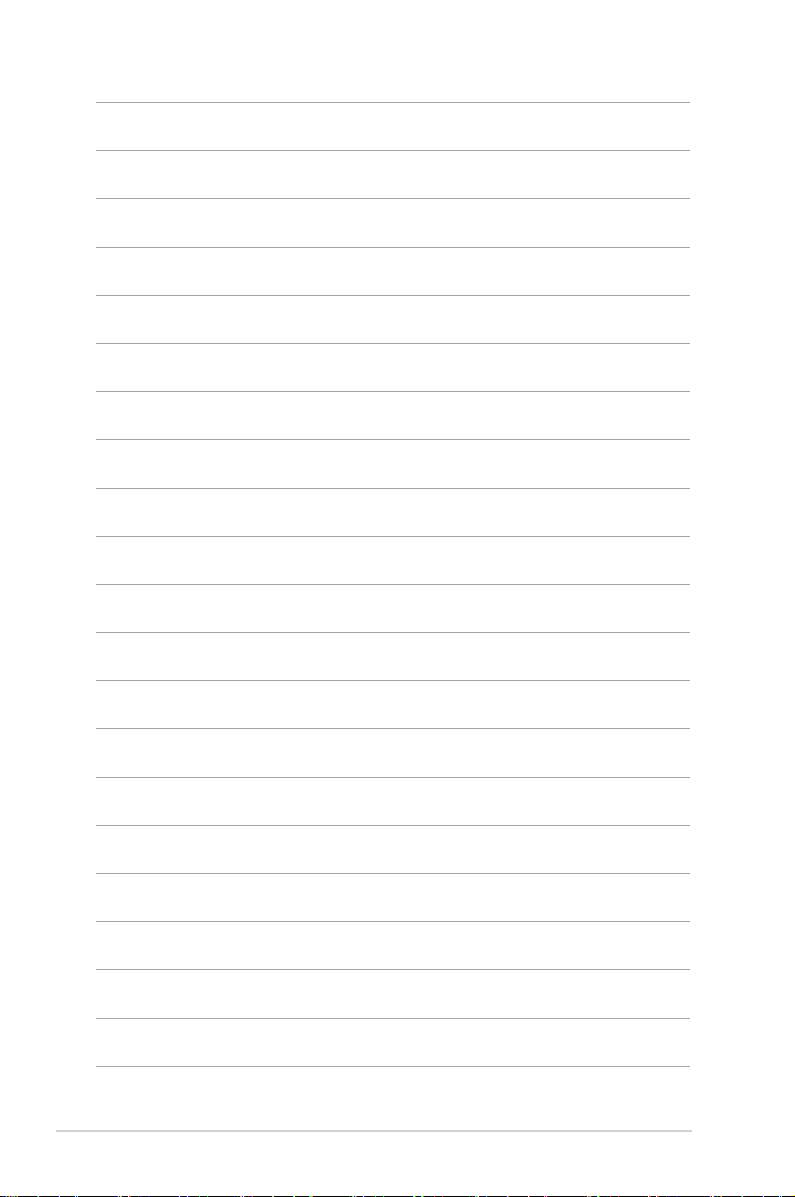
x
Page 11
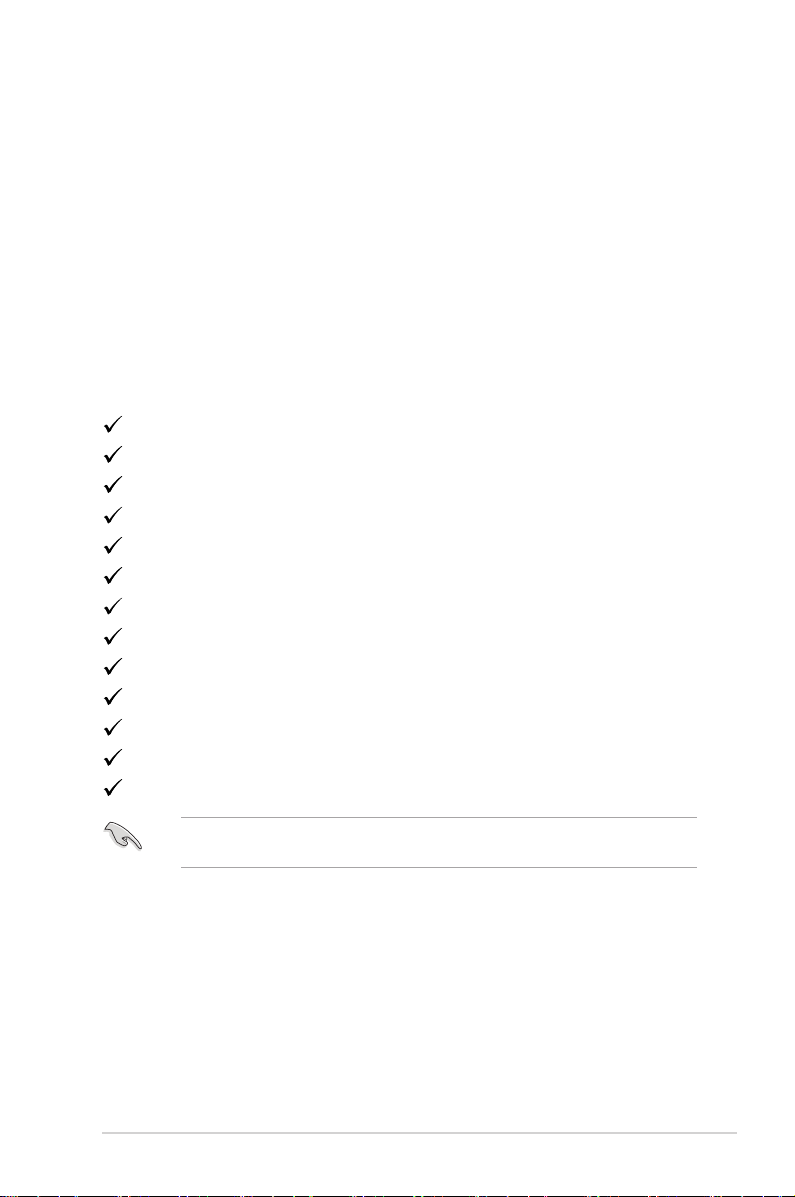
1.1 ¡Bienvenido!
¡Gracias por comprar el monitor LCD de ASUS®!
El último monitor LCD de pantalla ancha de ASUS proporciona una imagen más
amplia, brillante y clara además de incluir funciones que mejoran su experiencia
visual.
¡Con estas funciones, disfrutará de la comodidad y la experiencia visual agradable
que proporciona el monitor!
1.2 Contenido del paquete
Compruebe que el paquete contiene los siguientes artículos:
Monitor LCD
Base del monitor
Guía de inicio rápido
Tarjeta de garantía
Cable de alimentación
Cable DVI (para determinados modelos)
Cable HDMI (para determinados modelos)
Cable DisplayPort (para determinados modelos)
Cable DisplayPort (de mini-DP a DP) (para determinados modelos)
Cable VGA (para determinados modelos)
Cable USB (para determinados modelos)
Cable de audio
Kit MiniPC (para determinados modelos)
Si alguno de los artículos anteriores falta o está dañado, póngase en contacto
son su distribuidor inmediatamente.
1-1Monitor LCD de la Serie ASUS BE
Page 12
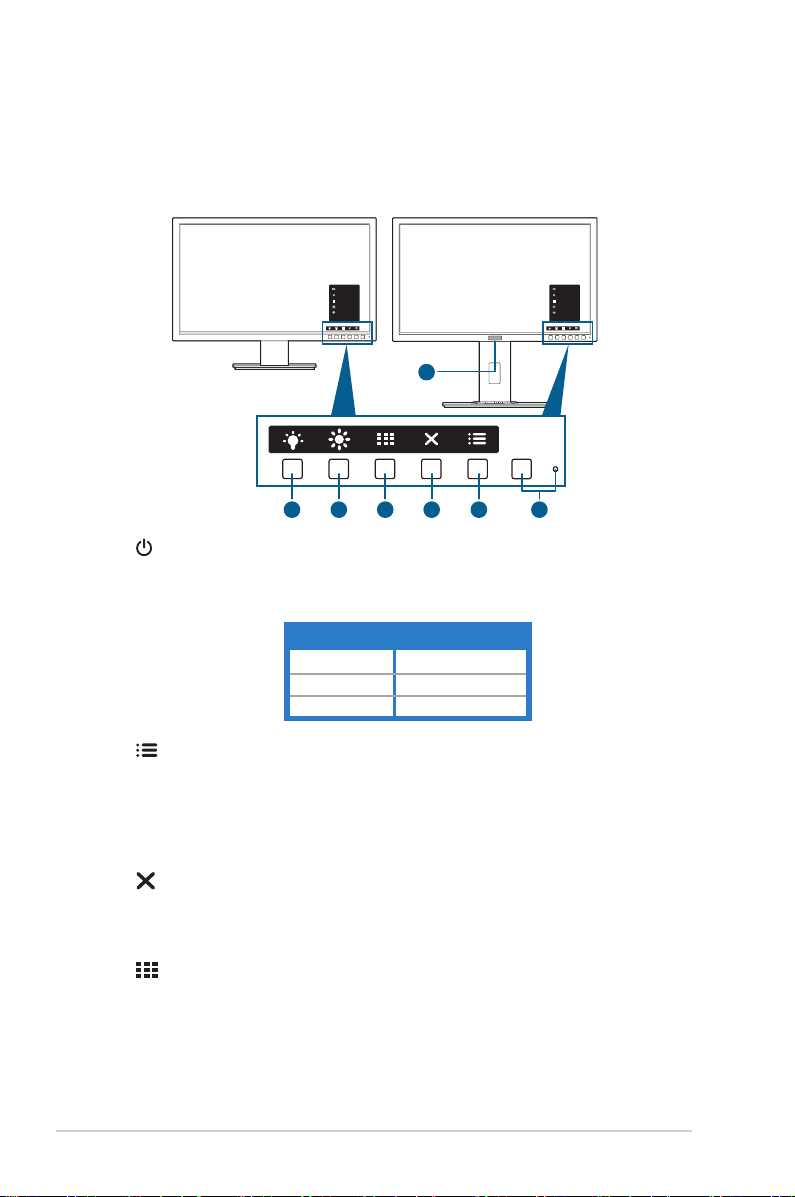
1.3 Presentación del monitor
1.3.1 Vista frontal
BE229/BE239/BE249 simple base BE209/BE229/BE239/BE249/BE24A/
BE24W/BE27A height adjustment base
Menu
Close
Quick Fit
Brightness
Blue Light Filter
7
5
6
Menu
Close
Quick Fit
Brightness
Blue Light Filter
1234
1. Botón de alimentación o indicador de alimentación
• Permite encender o apagar el monitor.
• En la tabla siguiente encontrará la denición del color del indicador de
alimentación.
Estado Descripción
Blanco ENCENDIDO
Ámbar Modo de espera
APAGADO APAGADO
2. Botón de menú:
• Pulse este botón para visualizar el menú OSD cuando el OSD esté
desactivado.
• Permite acceder al menú OSD.
• Activa o desactiva la función Bloqueo de teclas al pulsar durante
5 segundos.
3. Botón Cerrar:
• Pulse este botón para visualizar el menú OSD cuando el OSD esté
desactivado.
• Permite salir del menú OSD.
4. Botón QuickFit:
• Pulse este botón para visualizar el menú OSD cuando el OSD esté
desactivado.
• Este es un botón de acceso directo para activar la función QuickFit
diseñada para alineación.
1-2 Capítulo 1: Presentación del producto
Page 13
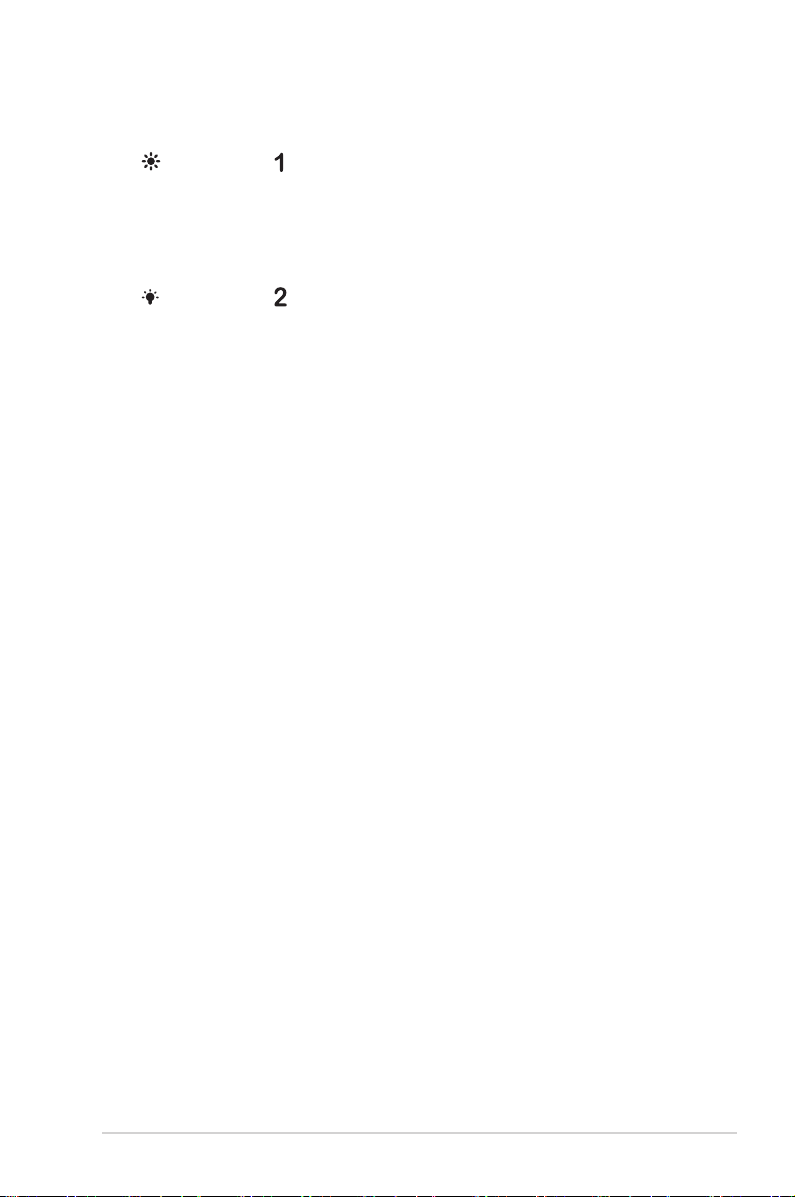
• La función QuickFit contiene páginas de patrones de cuadrícula,
tamaños de papel y tamaños de foto habituales. (Consulte la sección
1.3.3 Función QuickFit).
5. Acceso directo
• Pulse este botón para visualizar el menú OSD cuando el OSD esté
desactivado.
• Valor predeterminado: Tecla de acceso directo de brillo.
• Para cambiar la función de la tecla de acceso rápido, vaya al menú
Acceso directo > Acceso directo 1.
6. Acceso directo
• Pulse este botón para visualizar el menú OSD cuando el OSD esté
desactivado.
• Valor predeterminado: Tecla de acceso directo al ltro de luz azul.
• Para cambiar la función de la tecla de acceso rápido, vaya al menú
Acceso directo > Acceso directo 2.
7. Human Sensor (solo para BE239QLBR):
• Detecta la presencia del usuario en frente de la pantalla. La pantalla se
posiciona automáticamente en el modo en espera si no detecta ningún
movimiento en frente durante 60 segundos. Cuando el usuario regresa,
se reactiva automáticamente al detectar la presencia de éste. El ajuste
predeterminado de Human Sensor es “Apagar”. El usuario puede
activar esta función desde los ajustes de visualización en pantalla.
1-3Monitor LCD de la Serie ASUS BE
Page 14
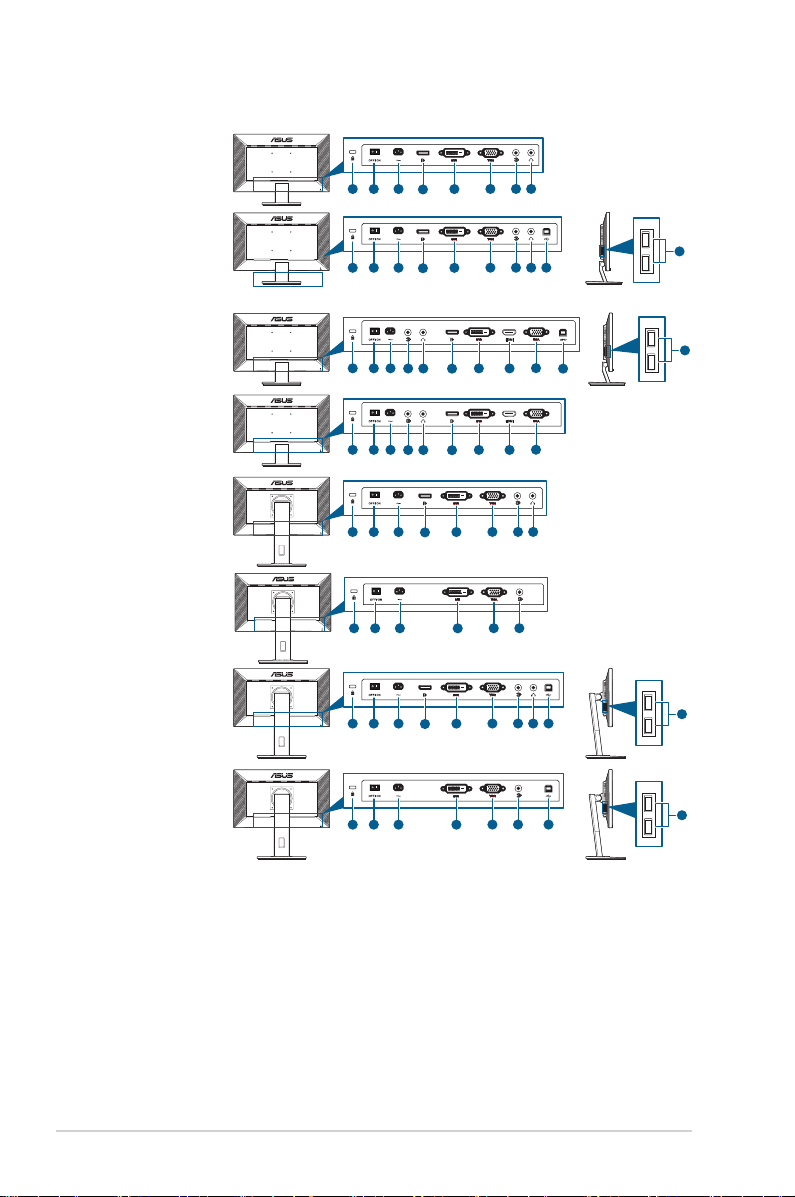
1.3.2 Vista posterior
BE229Q/BE239Q/BE249Q
BE229QB/BE239QB/
BE249QB
BE229QBH
BE229QH
BE209QL/BE229QL/
BE239QL/BE249QL
BE209TL
BE209QLB/BE229QLB/
BE239QLB/BE239QLBR/
BE249QLB/BE24AQLB
2
3
1
1
1
1
1
1
1
4 5
2
3
4 5
2
8
3
2
3
2
2
2
4 5
7
8
4 5
7
3
4 5
3
5
3
4 5
8
7
6
8 9
7
6
11
6 9
11
6
8
7
6
7
6
8 9
7
6
10
10
10
BE209TLB
2
3
1
5
9
7
6
10
1-4 Capítulo 1: Presentación del producto
Page 15
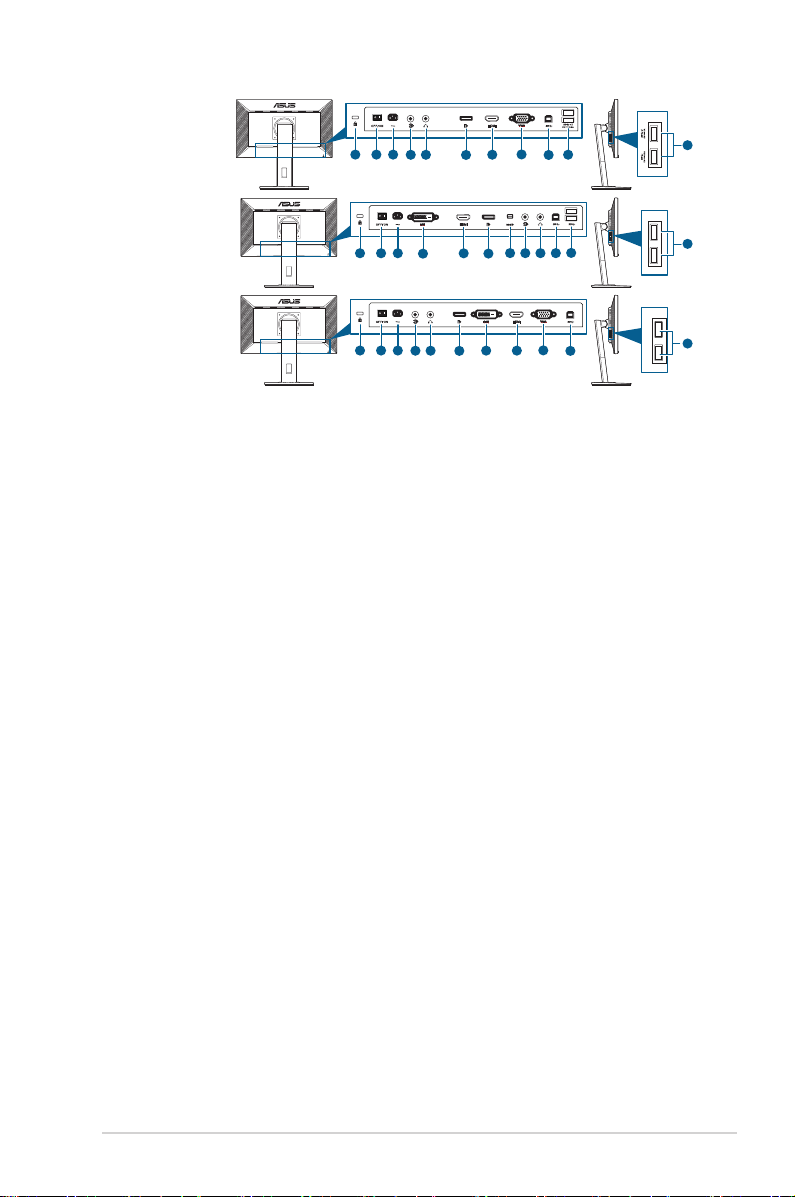
BE24WQLB
2
BE27AQLB
BE229QLBH/BE239QLBH/
BE249QLBH/BE24AQLBH
8
347
1
2
3
1
1
5
2
3
7
11
11
4
8
4 5
12
6 9
7
11
8 9
6 9
10
10
1. Ranura de bloqueo Kensington.
2. Conmutador de alimentación
. Pulse el conmutador para encender/apagar
la unidad.
3. Puerto ENTRADA CA
. Este puerto permite conectar el cable de
alimentación.
4. Entrada DisplayPort
. Este puerto permite realizar una conexión con un
dispositivo compatible con DisplayPort.
5. Puerto DVI
. Este puerto de 24 patillas es para la conexión de la señal digital
DVI-D al PC (ordenador personal).
6. Puerto VGA
7. Puerto de entrada de audio
. Este puerto de 15 patillas es para la conexión VGA al PC.
. Este puerto conecta la fuente de audio del PC
mediante un cable de audio en haz.
8. Conector para auricular
. Este puerto sólo está disponible cuando se
conecta un cable HDMI/DisplayPort.
9. Puerto de envío USB
. Este puerto sirve para realizar una conexión con un
cable de envío USB. La conexión habilita los puertos USB en el monitor.
10. Puertos de recepción USB
. Estos puertos son para realizar la conexión de
los dispositivos USB, como es el caso de un teclado/ratón USB, dispositivo
ash USB, etc.
11. Puerto HDMI
. Este puerto es para la conexión con un dispositivo compatible
con HDMI.
12. Entrada mini DisplayPort
. Este puerto permite realizar una conexión con un
dispositivo compatible con mini DisplayPort.
10
10
10
1-5Monitor LCD de la Serie ASUS BE
Page 16

1.3.3 Función QuickFit
A4
La función QuickFit contiene los tres tipos de patrones: (1) Patrones cuadriculados
(2) Tamaño de papel (3) Tamaño de foto. Para activar los patrones, pulse el botón
QuickFit. Pulse los botones que se indican en la pantalla para seleccionar el patrón
deseado.
Puede que algunos de los siguientes patrones no estén disponibles. Consulte
los patrones correspondientes en su monitor.
1. Patrones cuadriculados
Los patrones de cuadrícula permiten a los usuarios organizar y comparar
ecazmente diversos tipos de contenido, así como visualizar hojas de cálculo y
editar fotos.
Cuadrícula de alineación 1 Cuadrícula de alineación 2
Alignment Grid 1
Alignment Grid 2
2. Tamaño del papel
QuickFit proporciona una gran cantidad de tamaños de papel estándar
comúnmente utilizados que permite a los usuarios ver sus documentos a tamaño
real en la pantalla.
A4 B5
B5
Carta
Letter
1-6 Capítulo 1: Presentación del producto
Page 17

3. Tamaño de foto
Los diversos tamaños de foto mostrados en la función QuickFit suministra a los
fotógrafos y a otros usuarios una manera de visualizar con exactitud y editar sus
fotos en tamaño real en la pantalla.
Fotografía 4x6, 3x5 y 2x2 Fotografía 8x10 y 5x7
4x6
3x5
2x2
8x10
5x7
1-7Monitor LCD de la Serie ASUS BE
Page 18

1-8 Capítulo 1: Presentación del producto
Page 19

2.1 Ensamblar el brazo y la base del monitor
Para montar la base del monitor:
1. Coloque la parte frontal del monitor boca abajo en una mesa.
2. Acople la base al brazo asegurándose de que la pestaña del brazo ajusta en
la ranura de la base.
3. Fije la base al brazo apretando el tornillo incluido.
Es recomendable colocar un paño suave sobre la mesa donde apoyará el monitor
con el n de no dañarlo.
Base sencilla BE229/BE239/BE249
Base de ajuste de altura BE209/BE229/BE239/BE249/
BE24A/BE24W/BE27A
2.2 Extraer el brazo/base (para montaje de pared VESA)
El brazo/base extraíble de este monitor está especialmente diseñado para un
montaje de pared VESA.
Para extraer el brazo/ base:
2-1Monitor LCD de la Serie ASUS BE
Page 20

Base sencilla BE229/BE239/BE249
1
2
1
2
2
1
1. Coloque la parte frontal del monitor mirando hacia abajo sobre una mesa.
2. Quite las gomas de los cuatro oricios de tornillo. (Figura 1)
3. Quite la base (Figura 2).
4. Utilice un destornillador para extraer el tornillo de la bisagra (Figura 3), y
luego quite la bisagra.
(Figura 1) (Figura 2)
(Figura 3)
Base de ajuste de altura BE209/BE229/BE239/BE249/
BE24A/BE24W/BE27A
1. Coloque la parte frontal del monitor boca abajo en una mesa.
2. Pulse el botón de desbloqueo, y luego deslice el brazo/base hacia fuera para
extraerlo del monitor (Figura 2).
2-2 Capítulo 2: Setup
(Figura 2)(Figura 1)
Page 21

Es recomendable colocar un paño suave sobre la mesa donde apoyará el
monitor con el n de no dañarlo.
• El kit para instalación en pared VESA (100 mm x 100 mm) se adquiere
por separado.
• Utilice solamente el soporte para instalación en pared homologado por UL
que aguante un peso o carga mínima de 22,7 kg (tamaño de los tornillos:
M4 x 10 mm)
2.3 Fijar/quitar el Kit MiniPC (Base de ajuste de altura BE209/BE229/ BE239/BE249/BE24A/BE24W/BE27A)
Fijar el Kit MiniPC
1
Quitar el Kit MiniPC
1
2
2
2-3Monitor LCD de la Serie ASUS BE
Page 22

2.4 Ajustar el monitor
• Para conseguir la mejor visualización posible, es recomendable mirar a toda la
superficie del monitor y, a continuación, ajustarlo con el ángulo que le resulte
más cómodo.
• Sujete la base para impedir que el monitor se caiga cuando cambie su ángulo.
• Base sencilla BE229/BE239/BE249: El ángulo de ajuste recomendado es
entre +20˚ y -5˚.
• Base de ajuste de altura BE209/BE229/BE239/BE249/BE24A/BE24W: Usted
puede ajustar el ángulo del monitor desde +35˚ hasta -5˚ y permite un ajuste
de giro de 90˚ desde la izquierda o desde la derecha. Usted también puede
ajustar la altura del monitor en +/- 130 mm.
• Base de ajuste de altura BE27A: Usted puede ajustar el ángulo del monitor
desde +35˚ hasta -5˚ y permite un ajuste de giro de 90˚ desde la izquierda o
desde la derecha. Usted también puede ajustar la altura del monitor en
+/- 150 mm.
(Inclinación)
90°
0°
simple base
-5° ~ +20°
(Inclinación)
height adjustment base
-90° ~ +90°
90°
height adjustment base
-5° ~ +35°
height adjustment base
130mm
150mm
(only for BE27A)
(Giro) (Ajuste de la altura)
Cómo girar el monitor (Base de ajuste de altura BE209/BE229/BE239/BE249/
BE24A/BE24W/BE27A)
1. Levante el monitor hasta la posición más alta.
2. Incline el monitor hasta su ángulo máximo.
3. Gire el monitor en el sentido de las agujas del reloj o en sentido contrario
hasta el ángulo que usted necesite.
2-4 Capítulo 2: Setup
Page 23

Es normal que el monitor tiemble un poco mientras está ajustando el ángulo de
visión.
2.5 Conectar los cables
Conecte los cables siguiendo estas instrucciones:
• Paraconectarelcabledealimentación: conecte un extremo del cable de
alimentación de forma segura al puerto de entrada de CA del monitor y el otro
extremo a una toma de corriente eléctrica.
• ParaconectarelcableVGA/DVI/DisplayPort/HDMI/MiniDisplayPort:
a. Enchufe un extremo del cable VGA/DVI/DisplayPort/HDMI/
Mini DisplayPort a la toma VGA/DVI/DisplayPort/HDMI/Mini DisplayPort
del monitor.
b. Enchufe un extremo del cable VGA/DVI/DisplayPort/HDMI/
Mini DisplayPort a la toma VGA/DVI/DisplayPort/HDMI/Mini DisplayPort
del monitor.
c. Apriete los dos tornillos para jar el conector VGA/DVI.
2-5Monitor LCD de la Serie ASUS BE
Page 24

• Paraconectarelcabledeaudio: conecte un extremo del cable de audio al
puerto de entrada de audio en el monitor, y el otro extremo al puerto de salida
de audio en el ordenador.
• Parausarauriculares: conecte el extremo con el conector al puerto de
entrada de auriculares mientras se alimenta con la señal HDMI o DisplayPort.
• ParausarlospuertosUSB2.0: utilice el cable USB 2.0 suministrado y
conecte el extremo más pequeño (tipo B) del cable de envío USB en el puerto
USB de envío del monitor, y el extremo más grande (tipo A) en el puerto
USB 2.0 de su ordenador. Asegúrese de que su ordenador tiene instalado el
último sistema operativo Windows 7/Windows 8. Este cable habilita los puertos
USB en el monitor.
• ParausarlospuertosUSB3.0: utilice el cable USB 3.0 suministrado y
conecte el extremo más pequeño (tipo B) del cable de envío USB en el puerto
USB de envío del monitor, y el extremo más grande (tipo A) en el puerto
USB 3.0 de su ordenador. Asegúrese de que su ordenador tiene instalado el
último sistema operativo Windows 7/Windows 8.1/Windows 10. Este cable
habilita los puertos USB en el monitor.
Cuando estos cables estén conectados, puede elegir la señal que desee desde
el elemento de Selección de Entrada del menú OSD.
2.6 Encender el Monitor
Pulse el botón de encendido . Consulte la página 1-2 para localizar el botón de
encendido. El indicador de encendido se iluminará en color blanco para mostrar
que el monitor está ENCENDIDO.
2-6 Capítulo 2: Setup
Page 25

3.1 Menú en pantalla (OSD)
Mo do Esc ena ri o
Mo do Est ánd ar
Mo do Cin e
Mo do Noc he
Mo do sRG B
Mo do De Lec tu ra
Mo do Sal a O sc ura
Spl end id
ASU S B E22 9
Mod o E stá nda r VGA 19 20 x 1 080 @ 6 0Hz
3.1.1 Cómo reconfigurar
1. Pulse cualquier botón (salvo el botón de encendido) para visualizar el menú
OSD.
2. Pulse el botón de menú para activar el menú OSD.
3. Pulse los botones que se indican en la pantalla para desplazarse por las
funciones. Resalte la función que desee y pulse
función seleccionada tiene un submenú, pulse y de nuevo para
desplazarse por las funciones del submenú. Resalte la función que desee del
submenú y pulse
para activarla.
4. Pulse y para cambiar la configuración de la función seleccionada.
5. Para salir y guardar el menú OSD, pulse o repetidamente hasta que
desaparezca el menú OSD. Para ajustar otras funciones, repita los pasos
1-4.
para activarla. Si la
3-1Monitor LCD de la Serie ASUS BE
Page 26

3.1.2 Introducción a la función OSD
Mo do Esc ena ri o
Mo do Est ánd ar
Mo do Cin e
Mo do Noc he
Mo do sRG B
Mo do De Lec tu ra
Mo do Sal a O sc ura
Spl end id
ASU S B E22 9
Mod o E stá nda r VGA 19 20 x 1 080 @ 6 0Hz
Mo do Esc ena ri o
Mo do Est ánd ar
Mo do Cin e
Mo do Jue go
Mo do Noc he
Mo do sRG B
Mo do De Lec tu ra
Mo do Sal a O sc ura
Spl end id
ASU S B E27 A
Mod o E stá nda r Dis pla yPo rt 25 60 x 14 40 @ 6 0Hz
1. Splendid
Esta función contiene 7~8 funciones secundarias que puede seleccionar
según sus preferencias. Cada modo tiene una opción Reinicio, que permite
mantener la configuración o volver al modo preconfigurado.
• ModoEscenario:
la mejor elección para visualización de fotografías de
paisajes con mejora de vídeo SplendidPlus.
• ModoEstándar
: la mejor elección para editar documentos con mejora de
vídeo SplendidPlus.
• ModoCine
SplendidPlus.
• ModoJuego(soloparaBE24W/BE27A)
con la mejora de vídeo SplendidPlus.
El modo Estándar cumple los requisitos de Energy Star®.
: la mejor elección para películas con mejora de vídeo
3-2 Capítulo 3: Menú en pantalla (OSD)
: la mejor opción para juegos
Page 27

• ModoNoche
: la mejor elección para juegos o películas con escenas
oscuras con mejora de vídeo SplendidPlus.
• ModosRGB
: la mejor elección para la visualización de fotos y gráficos
desde un PC.
• ModoDeLectura
• ModoSalaOscura
: se trata de la mejor elección para leer libros.
: se trata de la mejor elección para un entorno con
poca luz ambiente.
• En el Modo Estándar, la(s) siguiente(s) funcion(es) no son configurables
por el usuario: Saturación, Tono de piel, Nitidez, ASCR.
• En el Modo sRGB, la(s) siguiente(s) funcion(es) no son congurables por
el usuario: Brillo, Contraste, Saturación, Temp del color, Tono de piel,
Nitidez, ASCR.
• En el Modo De Lectura, la(s) siguiente(s) funcion(es) no son congurables
por el usuario: Contraste, Saturación, Temp del color, Tono de piel,
Nitidez, ASCR.
2. Filtro de luz azul
En esta función, puede ajustar el nivel del filtro de luz azul.
Fil tro de lu z a zul
Ni vel 0
Ni vel 1
Ni vel 2
Ni vel 3
Ni vel 4
Mod o E stá nda r VGA 19 20 x 1 080 @ 6 0Hz
ASU S B E22 9
• Nivel 0: Ningún cambio.
• Nivel 1~4: Cuanto más alto sea el nivel, menor será la cantidad de luz
azul que se repartirá.
Cuando se active el Filtro de luz azul, se importará la configuración
predeterminada del Modo Estándar. Entre el Nivel 1 y el Nivel 3, la
función Brillo puede configurarla el usuario. El Nivel 4 es el ajuste
optimizado. Cumple con el Certificado de Luz azul baja TUV. La función
Brillo no puede configurarla el usuario.
3-3Monitor LCD de la Serie ASUS BE
Page 28

Consulte lo siguiente para aliviar la tensión ocular:
• Quienes pasan muchas horas trabajando delante de la pantalla deben
alejarse de ella en ciertos momentos. Se recomienda realizar pequeños
descansos (de al menos 5 min) después de estar una hora trabajando de
forma continuada en el ordenador. Resulta más ecaz realizar descansos
cortos y frecuentes que hacer un único descanso largo.
• Para minimizar la tensión ocular y la sequedad de los ojos, los usuarios
deben descansar la vista de forma periódica dirigiendo la mirada a objetos
que estén lejos.
• Realizar ejercicios con los ojos puede ayudar a reducir la tensión ocular.
Repita estos ejercicios con frecuencia. Si la tensión ocular continúa,
consulte a un médico. Ejercicios oculares: (1) Mire arriba y abajo
repetidamente. (2) Gire los ojos lentamente. (3) Mueva los ojos en
diagonal.
• La luz azul de alta energía puede provocar tensión ocular y degeneración
macular asociada a la edad. El ltro de luz azul reduce la luz azul
perjudicial en un 70% (máx.) para evitar el SVI (Síndrome Visual
Informático).
3. Color
Configure la configuración de color deseada desde este menú.
Col or
Br ill o
Co ntr ast e
Sa tur aci ón
Te mp del co lo r
To no de pie l
Mod o E stá nda r VGA 19 20 x 1 080 @ 6 0Hz
ASU S B E22 9
• Brillo: el rango de ajuste va de 0 a 100.
• Contraste: el rango de ajuste va de 0 a 100.
• Saturación: el rango de ajuste va de 0 a 100.
• Tempdelcolor: contiene 4 modos, incluyendo Frío, Normal, Cálido y
Modo Usuario.
• Tonodepiel: contiene tres modos de color: Rosado, Natural y
Amarillento.
3-4 Capítulo 3: Menú en pantalla (OSD)
Page 29

4. Imagen
Configure la configuración relacionada con la imagen desde este menú.
Ima gen
Ni tid ez
Tr ace Fr ee
Co ntr ole de A spe cto
Vi vid Pix el
AS CR
Po sic ión
En foq ue
SI NTO NIZ . A UT OMÁ T.
Mod o E stá nda r VGA 19 20 x 1 080 @ 6 0Hz
ASU S B E22 9
• Nitidez: el rango de ajuste va de 0 a 100.
• TraceFree: permite ajustar el tiempo de respuesta del monitor.
• ControledeAspecto: ajuste la relación de aspecto en “Pantalla
Completa”, “4:3”, “1:1” (opcional) o OverScan (opcional).
4:3 solamente está disponible cuando la fuente de entrada tiene el formato
4:3. La opción Sobrexploración solamente está disponible para la fuente de
entrada HDMI o para algunas frecuencias típicas.
• VividPixel: permite mejorar el contorno de la imagen mostrada y genera
imágenes de alta calidad en la pantalla.
• ASCR: permite encender y apagar la función ASCR (Relación de control
Inteligente de ASUS).
• Posición(DisponiblesoloenlaentradaVGA): ajusta la posición
horizontal (Posición-H) y la posición vertical (Posición-V) de la imagen.
El rango de ajuste va de 0 a 100.
• Enfoque(DisponiblesoloenlaentradaVGA): reduce el ruido de
líneas Horizontal y Vertical de la imagen ajustando (Fase) y (Reloj) por
separado. El rango de ajuste va de 0 a 100.
• Fase ajusta la fase de la señal de reloj de píxeles. Con un ajuste de fase
intenso, la pantalla muestra perturbaciones horizontales.
• Reloj (frecuencia de píxeles) controla el número de píxeles explorados
por barrido horizontal. Si la frecuencia no es correcta, la pantalla mostrará
bandas verticales y la imagen no será proporcional.
• SINTONIZ.AUTOMÁT.: permite ajustar automáticamente la imagen con
su posición, reloj y fase óptimos (solo para el modo VGA).
3-5Monitor LCD de la Serie ASUS BE
Page 30

5. Sonido
En este menú, puede ajustar las opciones Volumen, Silencio y Fuente.
Son ido
Vo lum en
Si len cio
Fu ent e
Mod o E stá nda r VGA 19 20 x 1 080 @ 6 0Hz
ASU S B E22 9
• Volumen: el intervalo de ajuste está comprendido entre 0 y 100.
• Silencio: permite activar y desactivar el sonido del monitor.
• Fuente: decide la fuente de la que procede el sonido del monitor.
6. Selección de entrada
En esta función, puede seleccionar la fuente de entrada que desee.
Sel ección de en trada
VGA
DVI
HDM I
Dis pl ayP ort
Mod o E stá nda r VGA 192 0 x 10 80 @ 6 0Hz
ASU S B E22 9
Sel ección de en trada
DVI
HDM I
Dis pl ayP ort
Min i Dis pla yPo rt
Mod o E stá nda r Dis play Por t 256 0 x 14 40 @ 6 0Hz
ASU S B E27 A
3-6 Capítulo 3: Menú en pantalla (OSD)
Page 31

7. Cong.Sistema
Permite ajustar el sistema.
Con fig . S ist ema
Sp len did De mo Mo de
EC O M ode
Ca rga US B
Co nfi g. OSD
Id iom a
Bl oqu eo de te cla s
In for mac ión
Má s
Sel ección de en trada
VGA
DVI
Mod o E stá nda r V GA 192 0 x 10 80 @ 6 0Hz
Mod o E stá nda r VGA 19 20 x 1 080 @ 6 0Hz
ASU S B E20 9TL B
ASU S B E22 9
• SplendidDemoMode: divide la pantalla en dos para comparar modos
Splendid. (Solamente en Modo de Escenario)
• ECOMode: reduce el consumo de energía.
• CargaUSB(soloparaBE209QLB/BE209TLB/BE229QB/BE229QBH/
BE229QLBH/BE229QLB/BE239QB/BE239QLB/BE239QLBH/
BE239QLBR/BE249QB/BE249QLBH/BE24AQLB/BE24AQLBH/
BE27AQLB):
* La posición “Encender” permite que los puertos USB con
dirección descendente generen una salida de 5V/500mA cuando
el monitor esté encendido o en modo de espera.
* La posición “Apagar” permite que los puertos USB con dirección
descendente generen una salida de 5V/500mA solo cuando el
monitor esté encendido.
3-7Monitor LCD de la Serie ASUS BE
Page 32

• Carga USB (solo para BE24WQLB):
* “Encender” permite que los puertos descendentes USB generen
una salida de 5 V/2 A o 5 V/900 mA cuando el monitor está
encendido o en modo de espera. La siguiente tabla muestra si
los puertos USB descendentes pueden utilizarse para cargar un
dispositivo externo en diferentes situaciones.
Puerto
descendente
Puerto
Puerto
Estado del
monitor
Encender
Espera Permite la carga Permite la carga
Encender
Espera Permite la carga No permite la carga
Cuando el puerto
ascendente se conecta
a un equipo...
Permite la carga Permite la carga
Permite la carga No permite la carga
Cuando el puerto
ascendente NO se
conecta a un equipo...
* “Apagar” permite que los puertos descendentes USB generen
una salida de 5 V/2 A o 5 V/900 mA solo cuando el monitor
está encendido. La siguiente tabla muestra si los puertos USB
descendentes pueden utilizarse para cargar un dispositivo
externo en diferentes situaciones.
Puerto
descendente
Puerto
Puerto
Estado del
monitor
Encender
Espera No permite la carga No permite la carga
Encender
Espera No permite la carga No permite la carga
Cuando el puerto
ascendente se conecta
a un equipo...
Permite la carga Permite la carga
Permite la carga No permite la carga
Cuando el puerto
ascendente NO se
conecta a un equipo...
Config. OSD:
* Ajusta el temporizador OSD entre 10 y 120 segundos.
* Activa o desactiva la función DDC/CI.
* Ajusta el fondo del menú OSD de opaco a transparente.
• Idioma: hay 21 idiomas que puede seleccionar: Inglés, Francés, Alemán,
Italiano, Español, Holandés, Portugués, Ruso, Checo, Croata, Polaco,
Rumano, Húngaro, Turco, Chino Simplificado, Chino Tradicional,
Japonés, Coreano, Tailandés, Indonesio, Persa.
• Bloqueodeteclas: permite deshabilitar todas las teclas de función.
Presione el segundo botón por la derecha durante cinco segundos para
cancelar la función de bloqueo de teclas.
• Detecciónautomáticadefuente(soloparaBE24WQLB/BE27AQLB):
habilita o deshabilita la función de detección automática de fuente.
• Información: muestra la información del monitor.
• Indicadordeencendido: enciende/apaga el indicador de encendido
LED.
3-8 Capítulo 3: Menú en pantalla (OSD)
Page 33

• HumanSensor(soloparaBE239QLBR): enciende/apaga la función
Human Sensor y ajusta su sensitividad. El rango efectivo oscila entre
50 y 70 cm. El valor predeterminado es Apagar.
* Bajo: La distancia del sensor es de unos 50 cm.
* Medio: La distancia del sensor es de unos 60 cm.
* Alto: La distancia del sensor es de unos 70 cm.
• El rango de detección puede variar ligeramente si el usuario lleva prendas
oscuras o brillantes. Establece la sensitividad en Alto cuando el usuario
lleva prendas oscuras o de color negro.
• Por favor, no coloque ningún objeto cerca del Human Sensor para evitar
interferencias.
• Bloq.botónencendido: Habilita o deshabilita la tecla de encendido.
• ResetTodo: “Sí” permite restaurar la configuración predeterminada.
8. Acceso directo
Define las funciones para los botones Acceso directo 1 y 2.
Acc eso di rec to
Ac ces o d ir ect o 1
Ac ces o d ir ect o 2
Mod o E stá nda r VGA 19 20 x 1 080 @ 60Hz
AS US B E22 9
• Accesodirecto1/Accesodirecto2: selecciona una función para los
botones Acceso directo 1 y 2.
Cuando una determinada función se selecciona o activa, la tecla acceso directo
puede no ser compatible. Opciones de función disponibles para acceso directo:
Filtro de luz azul, Splendid, Brillo, SINTONIZ. AUTOMÁT., Contraste, Temp del
color, Volumen.
3-9Monitor LCD de la Serie ASUS BE
Page 34

3.2 Resumendeespecicaciones
Base sencilla BE229/BE239/BE249
Tipo de panel LCD TFT
Tamaño del panel BE229QB/BE229Q/BE229QBH/BE229QH: Pantalla
Resoluciónmáxima
Densidaddepíxeles
Brillo (típ.) 250 cd/m
Relación de contraste (típ.) 1000:1
Relacióndecontraste(Máx.)
Ángulodevisión(H/V)CR>10
Colores de visualización 16,7 millones
Tiempo de respuesta
Mejora de vídeo SplendidPlus Sí
Selección SplendidPlus 7 modos de vídeo predenidos (mediante tecla de
Ajuste automático Sí
Selección de temperatura de color 4 temperaturas de color
Entrada analógica D-sub
Entrada digital DVI-D con HDCP, DisplayPort v1.2, HDMI (solo para
conector para auriculares Sí
Entrada de audio Sí
Altavoz (integrado) 2 W x 2 Estéreo, RMS
Puerto USB 2.0 Ascendente x 1, Descendente x 2 (solo para BE229QB/
Puerto USB 3.0 Ascendente x 1, Descendente x 2 (solo para
Colores Negro
LED de alimentación Blanco (Encendido)/Ámbar (Espera)
Inclinación +20˚~ -5˚
Dinamización No
Giro No
Ajuste de la altura No
Candado Kensington Sí
Entrada de tensión CA CA: 100~240 V
ancha de 21,5" (16:9, 54,6 cm)
BE239QB/BE239Q: Pantalla ancha de 23" (16:9,
58,4 cm)
BE249QB/BE249Q: Pantalla ancha de 23,8" (16:9,
60,5 cm)
BE229QB/BE229Q/BE229QBH/BE229QH: 1920 x 1080
BE239QB/BE239Q: 1920 x 1080
BE249QB/BE249Q: 1920 x 1080
BE229QB/BE229Q/BE229QBH/BE229QH: 0,248 mm x
0,248 mm
BE239QB/BE239Q: 0,2652 mm x 0,2652 mm
BE249QB/BE249Q: 0,2745 mm x 0,2745 mm
2
100.000.000:1 (con ASCR activado)
178˚/178˚
< 5 ms
acceso directo)
BE229QBH/BE229QH)
BE239QB/BE249QB)
BE229QBH)
3-10 Capítulo 3: Menú en pantalla (OSD)
Page 35

Consumo de energía BE229QB/BE229Q/BE229QBH/BE229QH: Encendido:
Temperatura (funcionamiento) 0˚C ~ 40˚C
Temperatura (sin funcionar) -20˚C ~ +60˚C
Dimensiones(AxLxF)con
base
Peso (estimado) BE229QB/BE229Q/BE229QBH/BE229QH: 3,8 kg (Neto);
Varios idiomas 21 idiomas (Inglés, Francés, Alemán, Italiano, Español,
Accesorios Cable de alimentación, cable DVI (opcional), cable
Normativas
< 21,09 W** (típ.), Espera: < 0,5 W (típ.), Apagado: 0 W
(Apagado)
BE239QB/BE239Q: Encendido: < 22 W** (típ.),
Espera: < 0,5 W (típ.), Apagado: 0 W (Apagado)
BE249QB/BE249Q: Encendido: < 22,97 W** (típ.),
Espera: < 0,5 W (típ.), Apagado: 0 W (Apagado)
BE229QB/BE229Q/BE229QBH/BE229QH: 514 x 383 x
195 mm (máquina), 576 x 442 x 120 mm (paquete)
BE239QB/BE239Q: 548 x 403 x 195 mm (máquina),
617 x 119 x 462 mm (paquete)
BE249QB/BE249Q: 562 x 406 x 195 mm (máquina),
632 x 127 x 465 mm (paquete)
5,3 kg (Bruto)
BE239QB/BE239Q: 4,3 kg (Neto); 5,7 kg (Bruto)
BE249QB/BE249Q: 4,3 kg (Neto); 5,9 kg (Bruto)
Holandés, Portugués, Ruso, Checo, Croata, Polaco,
Rumano, Húngaro, Turco, Chino Simplicado,
Chino Tradicional, Japonés, Coreano, Tailandés,
Indonesio, Persa)
DisplayPort, cable VGA, cable de audio, cable USB (solo
para BE229QB/BE229QBH/BE239QB/BE249QB), guía
de inicio rápido, tarjeta de garantía
UL/cUL, CB, CE, ErP, FCC, ISO9241-307, RCM,
VCCI, RoHS, Windows 7 & 8 WHQL, Energy Star®,
Flicker Free, Low blue Light, TUV-GS, TUV-Ergo, CU,
PSE, WEEE, EMC DoC, UkrSEPRO, MEPS, NFPA99
*Lasespecicacionesestánsujetasacambiosinprevioaviso.
**midiendoelbrillodeunapantallade200nitssinconexiónaudio/USB/lectordetarjetas.
3-11Monitor LCD de la Serie ASUS BE
Page 36

Base de ajuste de altura BE209/BE229/BE239/BE249/
BE24A/BE24W
Tipo de panel LCD TFT
Tamaño del panel BE209QLB/BE209QL: Pantalla ancha de 19,45" (16:10,
Resoluciónmáxima
Densidaddepíxeles
Brillo (típ.)
Relación de contraste (típ.) 1000:1
Relacióndecontraste(Máx.)
Ángulodevisión(H/V)CR>10
Colores de visualización 16,7 millones
Tiempo de respuesta
Mejora de vídeo SplendidPlus
Selección SplendidPlus
Ajuste automático Sí
Selección de temperatura de
color
Entrada analógica
Entrada digital
Toma de auricular Sí
Entrada de audio Sí
Altavoz (integrado) 2 W x 2 estéreo, RMS
49,4 cm)
BE229QLB/BE229QL/BE229QLBH: Pantalla ancha de
21,5" (16:9, 54,6 cm)
BE239QLB/BE239QL/BE239QLBR/BE239QLBH:
Pantalla ancha de 23" (16:9, 58,4 cm)
BE249QLB/BE249QL/BE249QLBH: Pantalla ancha de
23,8" (16:9, 60,5 cm)
BE24AQLB/BE24AQLBH/BE24WQLB: Pantalla ancha de
24" (16:10, 61,13 cm)
BE209QLB/BE209QL: 1440 x 900
BE229QLB/BE229QL/BE229QLBH: 1920 x 1080
BE239QLB/BE239QL/BE239QLBR.BE239QLBH: 1920
x 1080
BE249QLB/BE249QL/BE249QLBH: 1920 x 1080
BE24AQLB/BE24AQLBH/BE24W
QLB
: 1920 x 1200
BE209QLB/BE209QL: 0,2907 mm x 0,2915 mm
BE229QLB/BE229QL/BE229QLBH: 0,248 mm x 0,248 mm
BE239QLB/BE239QL/BE239QLBR/BE239QLBH: 0,2652
mm x 0,2652 mm
BE249QLB/BE249QL/BE249QLBH: 0,2745 mm x 0,2745
mm
BE24AQLB/BE24AQLBH/BE24W
QLB
: 0,270 mm x
0,270 mm
BE209QLB/BE209QL/BE229QLB/BE229QL/
BE229QLBH/BE239QLB/BE239QL/BE239QLBR/
BE239QLBH/BE249QLB/BE249QL/BE249QLBH/
BE24AQLB :250 cd/m
BE24AQLBH/
BE24W
2
QLB
:300 cd/m
2
100.000.000:1 (con ASCR activado)
178˚/178˚
< 5 ms
Sí
7 - 8 modos de vídeo predenidos (mediante tecla de
acceso directo)
4 temperaturas de color
D-sub
DVI-D con HDCP, DisplayPort v1.2, HDMI (solo para
BE229QLBH/BE239QLBH/BE249QLBH/BE24AQLBH)
3-12 Capítulo 3: Menú en pantalla (OSD)
Page 37

Puerto USB 2.0
Puerto USB 3.0
Colores Negro/Gris
LED de alimentación Blanco (Encendido)/Ámbar (Espera)
Inclinación +35˚~ -5˚
Dinamización +90˚~ -90˚
Giro +90˚~ -90˚
Ajuste de la altura 130 mm
Candado Kensington Sí
Entrada de tensión CA CA: 100~240 V
Consumo de energía BE209QLB/BE209QL: Encendido: < 15,74 W** (típ.),
Temperatura (funcionamiento) 0˚C ~ 40˚C
Temperatura (sin funcionar) -20˚C ~ +60˚C
Dimensiones(AxLxF)con
base
BE209QLB/BE229QLB/BE239QLB/BE239QLBR/
BE249QLB/BE24AQLB:
Ascendente x 1, Descendente x 2
BE229QLBH/BE239QLBH/BE249QLBH/BE24AQLBH:
Ascendente x 1, Descendente x 2
BE24WQLB: Ascendente x 1, Descendente x 4
Espera: < 0,5 W (típ.), Apagado: 0 W (Apagado)
BE229QLB/BE229QL/BE229QLBH: Encendido: <
21,09 W** (típ.), Espera: < 0,5 W (típ.), Apagado: 0 W
(Apagado)
BE239QLB/BE239QL/BE239QLBR/BE239QLBH:
Encendido: < 22 W** (típ.), Espera: < 0,5 W (típ.),
Apagado: 0 W (Apagado)
BE249QLB/BE249QL/BE249QLBH: Encendido: <
22,97 W** (típ.), Espera: < 0,5 W (típ.), Apagado: 0 W
(Apagado)
BE24AQLB/BE24AQLBH: Encendido: < 25,4 W** (típ.),
Espera: < 0,5 W (típ.), Apagado: 0 W (Apagado)
QLB
BE24W
< 0,22 W (típ.), Apagado: 0 W (Apagado)
BE209QLB/BE209QL: 459 x 477 x 211 mm (máximo),
459 x 347 x 211 mm (mínimo), 621 x 173 x 382 mm
(paquete)
BE229QLB/BE229QL/BE229QLBH: 514 x 477 x 211 mm
(máximo), 514 x 347 x 211 mm (mínimo), 643 x 378 x
190 mm (paquete)
BE239QLB/BE239QL/BE239QLBR/BE239QLBH: 548 x
490 x 211 mm (máximo), 548 x 360 x 211 mm (mínimo),
652 x 173 x 403 mm (paquete)
BE249QLB/BE249QL/BE249QLBH: 562 x 492 x 211 mm
(máximo), 562 x 362 x 211 mm (mínimo), 660 x 180 x
420 mm (paquete)
BE24AQLB/BE24AQLBH: 561 x 511 x 211 mm
(máximo), 561 x 381 x 211 mm (mínimo), 662 x 179 x
454 mm (paquete)
BE24WQLB: 533 x 505 x 211 mm (máximo), 533 x 375 x
211 mm (mínimo), 649 x 192 x 474 mm (paquete)
: Encendido: < 13,3 W** (típ.), Espera:
3-13Monitor LCD de la Serie ASUS BE
Page 38

Peso (estimado) BE209QLB/BE209QL: 4,8 kg (Neto); 6,4 kg (Bruto)
Varios idiomas 21 idiomas (Inglés, Francés, Alemán, Italiano, Español,
Accesorios
Normativas
BE229QLB/BE229QL/BE229QLBH: 5,7 kg (Neto); 7,2
kg (Bruto)
BE239QLB/BE239QL/BE239QLBR/BE239QLBH: 5,7 kg
(Neto); 7,3 kg (Bruto)
BE249QLB/BE249QL/BE249QLBH: 5,8 kg (Neto); 7,9
kg (Bruto)
BE24AQLB/BE24AQLBH: 6,2 kg (Neto); 8,2 kg (Bruto)
BE24WQLB: 6,1 kg (Neto); 3,9 kg (sin base) 8,3 kg
(Bruto)
Holandés, Portugués, Ruso, Checo, Croata, Polaco,
Rumano, Húngaro, Turco, Chino Simplicado,
Chino Tradicional, Japonés, Coreano, Tailandés,
Indonesio, Persa)
Cable de alimentación, cable DVI (opcional), cable HDMI
(opcional), cable DisplayPort (opcional), cable VGA
(opcional), cable de audio (opcional), cable USB (solo
para BE209QLB/BE229QLB/BE239QLB/BE239QLBR/
BE249QLB/BE24AQLB/BE24WQLB), guía de inicio
rápido, tarjeta de garantía,
Kit MiniPC (opcional)
UL/cUL, CB, CE, ErP, FCC, ISO9241-307, RCM,
VCCI, RoHS, Windows 7 & 8 & 10 WHQL,
Energy Star®, Flicker Free, Low blue Light, TUV-GS,
TUV-Ergo, CU, PSE, WEEE, EMC DoC, UkrSEPRO,
MEPS, BSMI, NFPA99
Solo para el modelo BE24WQLB: CCC, CEL, PC
Recycle, J-MOSS, KC, KCC, e-Standby, TCO 8.0,
ICE-3
*Lasespecicacionesestánsujetasacambiosinprevioaviso.
**midiendoelbrillodeunapantallade200nitssinconexiónaudio/USB/lectordetarjetas.
3-14 Capítulo 3: Menú en pantalla (OSD)
Page 39

BE27A
Tipo de panel LCD TFT
Tamaño del panel
Resoluciónmáxima
Densidaddepíxeles
Brillo (típ.) 350 cd/m
Relación de contraste (típ.) 1000:1
Relacióndecontraste(Máx.)
Ángulodevisión(H/V)CR>10
Colores de visualización 16,7 millones
Tiempo de respuesta
Mejora de vídeo SplendidPlus
Selección SplendidPlus 8 modos de vídeo predenidos (mediante tecla de
Ajuste automático Sí
Selección de temperatura de
color
Entrada analógica
Entrada digital
Toma de auricular Sí
Entrada de audio Sí
Altavoz (integrado) 2 W x 2 estéreo, RMS
Puerto USB 3.0 Ascendente x 1, Descendente x 4
Colores Negro
LED de alimentación Blanco (Encendido)/Ámbar (Espera)
Inclinación +35˚~ -5˚
Dinamización +90˚~ -90˚
Giro +90˚~ -90˚
Ajuste de la altura 150 mm
Candado Kensington Sí
Entrada de tensión CA CA: 100~240 V
Consumo de energía Encendido: < 75 W** (típ.), Espera: < 0,5 W (típ.),
Temperatura (funcionamiento) 0˚C ~ 40˚C
Temperatura (No funcionando) -20˚C ~ +60˚C
Dimensiones(AxLxF)sin
base
Dimensiones(AxLxF)con
base
Peso (Estimado)
Varios idiomas 21 idiomas (Inglés, Francés, Alemán, Italiano, Español,
Pantalla ancha de 27" (16:9, 68,47 cm)
2560 x 1440
0,2331 mm x 0,2331 mm
2
100.000.000:1 (con ASCR activado)
178˚/178˚
< 5 ms
Sí
acceso directo)
4 temperaturas de color
No
DVI-D con HDCP, DisplayPort v1.2, HDMI, mini
DisplayPort
Apagado: 0 W (Apagado)
615 x 372 x 51 mm
615 x 532 x 226 mm (máximo),
615 x 382 x 226 mm (mínimo),
735 x 216 x 464 mm (paquete)
7,7 kg (Neto); 5 kg (sin base); 10,8 kg (Bruto)
Holandés, Portugués, Ruso, Checo, Croata, Polaco,
Rumano, Húngaro, Turco, Chino Simplicado, Chino
Tradicional, Japonés, Coreano, Tailandés, Indonesio,
Persa)
3-15Monitor LCD de la Serie ASUS BE
Page 40

Accesorios Cable de alimentación, cable DVI (opcional), cable
Cumplimiento y normas
HDMI, cable DisplayPort (opcional), cable DisplayPort
(de mini-DP a DP), cable de audio, cable USB, guía de
inicio rápido, tarjeta de garantía
UL/cUL, FCC, ICES-3, CB, CE, ErP, WEEE, TUV-GS,
TUV-Ergo, ISO 9241-307, UkrSEPRO, CU, CCC,
CEL, BSMI, RCM, MEPS, VCCI, PSE, PC Recycle,
J-MOSS, KC, KCC, e-Standby, Energy Star®, RoHs,
Windows 7/8.1/10 WHQL, Flicker Free, Low Blue
Light, NFPA99
*Lasespecicacionesestánsujetasacambiosinprevioaviso.
**midiendoelbrillodeunapantallade200nitssinconexiónaudio/USB/lectordetarjetas.
3-16 Capítulo 3: Menú en pantalla (OSD)
Page 41

BE209TL/BE209TLB
Tipo de panel LCD TFT
Tamaño del panel Pantalla ancha de 19,45" (16:10, 49,4 cm)
Resoluciónmáxima
Densidaddepíxeles
Brillo (típ.) 250 cd/m
Relación de contraste (típ.) 1000:1
Relacióndecontraste(Máx.)
Ángulodevisión(H/V)CR>10
Colores de visualización 16,7 millones
Tiempo de respuesta
Mejora de vídeo SplendidPlus Sí
Selección SplendidPlus 7 modos de vídeo predenidos (mediante tecla de
Ajuste automático Sí
Selección de temperatura de color 4 temperaturas de color
Entrada analógica D-sub
Entrada digital DVI-D con HDCP
conector para auriculares No
Entrada de audio Sí
Altavoz (integrado) 2 W x 2 Estéreo, RMS
Puerto USB 2.0 Ascendente x 1, Descendente x 2 (solo para BE209TLB)
Colores Negro
LED de alimentación Blanco (Encendido)/Ámbar (Espera)
Inclinación +33˚~ -5˚
Dinamización +90˚~ -90˚
Giro +90˚~ -90˚
Ajuste de la altura 130 mm
Candado Kensington Sí
Entrada de tensión CA CA: 100~240 V
Consumo de energía Encendido: < 15,74 W** (típ.), Espera: < 0,5 W (típ.),
Temperatura (funcionamiento) 0˚C ~ 40˚C
Temperatura (sin funcionar) -20˚C ~ +60˚C
Dimensiones(AxLxF)con
base
Peso (estimado) 4,8 kg (Neto); 6,4 kg (Bruto)
Varios idiomas 21 idiomas (Inglés, Francés, Alemán, Italiano, Español,
Accesorios Cable de alimentación, cable DVI, cable VGA, cable de
1440 x 900
0,2907 mm x 0,2915 mm
2
100.000.000:1 (con ASCR activado)
178˚/178˚
< 5 ms
acceso directo)
Apagado: 0 W (Apagado)
459 x 477 x 211 mm (máximo), 459 x 347 x 211 mm
(mínimo), 621 x 173 x 382 mm (paquete)
Holandés, Portugués, Ruso, Checo, Croata, Polaco,
Rumano, Húngaro, Turco, Chino Simplicado,
Chino Tradicional, Japonés, Coreano, Tailandés,
Indonesio, Persa)
audio, cable USB (solo para BE209TLB), guía de inicio
rápido, tarjeta de garantía
3-17Monitor LCD de la Serie ASUS BE
Page 42

Normativas
UL/cUL, CB, CE, ErP, FCC, ISO9241-307, RCM,
VCCI, RoHS, Windows 7 & 8 WHQL, Energy Star®,
Flicker Free, Low blue Light, TUV-GS, TUV-Ergo, CU,
PSE, WEEE, EMC DoC, UkrSEPRO, MEPS, NFPA99
*Lasespecicacionesestánsujetasacambiosinprevioaviso.
**midiendoelbrillodeunapantallade200nitssinconexiónaudio/USB/lectordetarjetas.
3-18 Capítulo 3: Menú en pantalla (OSD)
Page 43

3.3 Solucionar problemas (preguntas más frecuentes)
Problema Solución posible
El indicador LED de alimentación
no se ENCIENDE
El LED de alimentación se
ilumina en ámbar pero no se
muestra ninguna imagen en la
pantalla
La imagen de la pantalla es
demasiado clara o demasiado
oscura
La imagen de la pantalla no está
centrada o no tiene el tamaño
adecuado
La imagen de la pantalla bota o
hay un efecto de onda en dicha
imagen
La imagen de la pantalla
presenta defectos de color (el
blanco no parece blanco)
La imagen de la pantalla se
muestra borrosa o confusa.
No hay sonido o este es muy
bajo
• Pulse el botón para comprobar si el monitor está
en modo ENCENDIDO.
• Compruebe si el cable de alimentación está
correctamente conectado al monitor y a la toma de
corriente.
• Verifique que el interruptor de alimentación esté
ENCENDIDO.
• Compruebe si el monitor y el equipo se encuentran
en el modo ENCENDIDO.
• Asegúrese de que el cable de señal está
correctamente conectado al monitor y al equipo.
• Inspeccione el cable de señal y asegúrese de que no
hay ningún contacto doblado.
• Conecte el equipo a otro monitor disponible para
comprobar si dicho equipo funciona correctamente.
• Ajuste los parámetros Contraste y Brillo mediante el
menú OSD.
• Ajuste los parámetros Posición-H o Posición-V
mediante el menú OSD.
• Asegúrese de que el cable de señal está
correctamente conectado al monitor y al equipo.
• Aleje los dispositivos eléctricos que puedan estar
causando interferencia.
• Inspeccione el cable de señal y asegúrese de que no
hay ningún contacto doblado.
• Ejecute la acción All Reset (Restablecer todo)
mediante el menú OSD.
• Ajuste la configuración de color R/G/B o seleccione
Temp del Color mediante el menú OSD.
• Ajuste los parámetros Fase y Frecuencia mediante el
menú OSD.
• Asegúrese de que el cable HDMI/DisplayPort está
correctamente conectado al monitor y al equipo.
• Ajuste la configuración de volumen tanto del monitor
como del dispositivo HDMI/DisplayPort.
• Asegúrese de que el controlador de la tarjeta de
sonido del equipo está correctamente instalado y
activado.
3-19Monitor LCD de la Serie ASUS BE
Page 44

3.4 Modos de funcionamiento soportados
BE209
Resolución
Frecuencia
640x480 31,47(N) 59,94(N) 25,18
640x480 35,00(N) 66,66(N) 30,24
640x480 37,87(N) 72,82(N) 31,5
640x480 37,5(N) 75,00(N) 31,5
720x400 31,47(N) 70,08(P) 28,32
800x600 35,16(P) 56,25(P) 36,00
800x600 37,88(P) 60,32(P) 40,00
800x600 48,08(P) 72,12(P) 50,00
800x600 46,86(P) 75,00(P) 49,50
832x624 49,72(P/N) 74,55(P/N) 57,28
1024x768 48,36(N) 60,00(N) 65,00
1024x768 56,476(N) 70,069(N) 75,00
1024x768 60,02(N) 75,00(N) 78,75
1152x864 67,5(P/N) 75,00(P/N) 108
1280x720 45,00(P) 60,00(N) 74,25
1280x768 47,78(P) 60,00(N) 79,5
1280x800 49,7(P) 60,00(N) 83,5
1360x768 47,712(P) 59,79(P) 85,5
1366x768 47,712(P) 59,79(P) 85,5
1440x900 55,94(N) 59,89(P) 106,5
* “P ” / “N” equ iv ale a pol ar ida d “P osi ti va ” / “Ne ga ti va” de la sin croni za ción ho riz on ta l/
sincronización vertical entrante (intervalos de entrada).
Modo de los intervalos:
Cuando el monitor esté funcionando en el modo vídeo (es decir, no se estén visualizando datos)
utilizandoelconectorHDMI,deberánsercompatibleslossiguientesmodosdealtadenición,
ademásdelvídeodedeniciónestándar.
Predeterminado Nombre
1 480p 720 x 480 31,469 60 27 480p-60Hz
2 720p60 1280 x 720 45 60 74,25 720p-60Hz
3 576p 720 x 576 31,25 50 27 576p-50Hz
4 720p50 1280 x 720 37,5 50 74,25 720p-50Hz
Frecuencia
horizontal (KHz)
de los
intervalos
Formato
depíxel
Frecuencia
Vertical (Hz)
Frecuencia
horizontal
(kHz)
Frecuencia
vertical
(Hz)
Píxel(MHz)
Velocidad
depíxeles
(MHz)
Pantalla
OSD
3-20 Capítulo 3: Menú en pantalla (OSD)
Page 45

BE229/BE239/BE249
Resolución
Frecuencia
640x480 31,47(N) 59,94(N) 25,18
640x480 35,00(N) 66,66(N) 30,24
640x480 37,87(N) 72,82(N) 31,5
640x480 37,5(N) 75,00(N) 31,5
720x400 31,47(N) 70,08(P) 28,32
800x600 35,16(P) 56,25(P) 36,00
800x600 37,88(P) 60,32(P) 40,00
800x600 48,08(P) 72,12(P) 50,00
800x600 46,86(P) 75,00(P) 49,50
832x624 49,72(P/N) 74,55(P/N) 57,28
1024x768 48,36(N) 60,00(N) 65,00
1024x768 56,476(N) 70,069(N) 75,00
1024x768 60,02(N) 75,00(N) 78,75
1152x864 67,5(P/N) 75,00(P/N) 108
1280x720 45,00(P) 60,00(N) 74,25
1280x768 47,78(P) 60,00(N) 79,5
1280x800 49,7(P) 60,00(N) 83,5
1280x960 60,00(P) 60,00(N) 108
1280x1024 63,98(P) 60,02(N) 108
1280x1024 79,98(P) 75,02(N) 135
1360x768 47,712(P) 59,79(P) 85,5
1366x768 47,712(P) 59,79(P) 85,5
1440x900 55,94(N) 59,89(P) 106,5
1600x1200 75,00(P) 60,00(P) 162
1680x1050 65,29(P) 60,00(P) 146,25
1920x1080 67,5(P) 60,00(P) 148,5
* “P ” / “N” equ iv ale a pol ar ida d “P osi ti va ” / “Ne ga ti va” de la sin croni za ción ho riz on ta l/
sincronización vertical entrante (intervalos de entrada).
Frecuencia
horizontal (KHz)
Frecuencia
Vertical (Hz)
Píxel(MHz)
3-21Monitor LCD de la Serie ASUS BE
Page 46

Modo de los intervalos:
Cuando el monitor esté funcionando en el modo vídeo (es decir, no se estén visualizando datos)
utilizandoelconectorHDMI,deberánsercompatibleslossiguientesmodosdealtadenición,
ademásdelvídeodedeniciónestándar.
Predeterminado Nombre
de los
intervalos
1 480p 720 x 480 31,469 60 27 480p-60Hz
2 720p60 1280 x 720 45 60 74,25 720p-60Hz
3 576p 720 x 576 31,25 50 27 576p-50Hz
4 720p50 1280 x 720 37,5 50 74,25 720p-50Hz
5 1080p60 1920 x 1080 67,5 60 148,5 1080p-60Hz
6 1080p50 1920 x 1080 56,25 50 148,5 1080p-50Hz
Formato
depíxel
Frecuencia
horizontal
(kHz)
Frecuencia
vertical
(Hz)
Velocidad
depíxeles
(MHz)
Pantalla
OSD
BE24AQLB
Resolución
Frecuencia
640x480 31,47(N) 59,94(N) 25,18
800x600 35,16(P) 56,25(P) 36
800x600 37,88(P) 60,32(P) 40
1024x768 48,36(N) 60,00(N) 65
1280x960 60,00(P) 60,00(N) 108
1280x1024 63,98(P) 60,02(P) 108
1366x768 47,712(P) 59,79(P) 85,5
1440x900 55,94(N) 59,89(P) 106,5
1600x1200 75,00(P) 60,00(P) 162
1680x1050 65,29(N) 60,00(P) 146,25
1920x1080 67,5(P) 60,00(P) 148,5
1920x1200
(Blanqueo reducido)
* “ P” / “N ” equ iv al e a p ol ari da d “Po si tiv a” / “ Neg at iva ” de la sin cro ni za ció n hor iz ont al /
sincronización vertical entrante (intervalos de entrada).
* Los modos no indicados en la tabla no son compatibles. Para obtener una resolución óptima, es
recomendable elegir un modo indicado en la tabla anterior.
*Estemonitorescompatibleconloscontenidosdevídeodealtadenicióncompleta(480p,576p,
720p, 1080i/p) de consolas de videojuegos, reproductores DVD y otros dispositivos de vídeo
disponibles en el mercado a través de los puertos HDMI.
Cuando el monitor esté funcionando en el modo vídeo (es decir, no se estén visualizando datos),
deberánsercompatibleslossiguientesmodosdealtadenición,ademásdelvídeodedenición
estándar.
Predeterminado Nombre
1 480p 720 x 480 31,469 60 27 480p-60Hz
2 720p60 1280 x 720 45 60 74,25 720p-60Hz
3 576p 720 x 576 31,25 50 27 576p-50Hz
4 720p50 1280 x 720 37,5 50 74,25 720p-50Hz
5 1080p60 1920 x 1080 67,5 60 148,5 1080p-60Hz
6 1080p50 1920 x 1080 56,25 50 148,5 1080p-50Hz
Frecuencia
horizontal (KHz)
74,038(P) 59,95(N) 154
Formato
de los
depíxel
intervalos
Frecuencia
Vertical (Hz)
Frecuencia
horizontal
(kHz)
Frecuencia
vertical
(Hz)
Píxel(MHz)
Velocidad
depíxeles
(MHz)
Pantalla
OSD
3-22 Capítulo 3: Menú en pantalla (OSD)
Page 47

BE27A
Frecuencia de
Resolución
640x480 31,47(N) 59,94(N) 25,18
640x480 35,00(N) 66,66(N) 30,24
640x480 37,87(N) 72,82(N) 31,5
640x480 37,5(N) 75,00(N) 31,5
720x400 31,47(N) 70,08(P) 28,32
800x600 35,16(P) 56,25(P) 36,00
800x600 37,88(P) 60,32(P) 40,00
800x600 46,86(P) 75,00(P) 49,50
1024x768 48,36(N) 60,00(N) 65,00
1024x768 56,476(N) 70,069(N) 75,00
1024x768 60,02(N) 75,00(N) 78,75
1152x864 67,5(P/N) 75,00(P/N) 108
1280x720 45,00(P) 60,00(N) 74,25
1280x768 47,78(P) 60,00(N) 79,5
1280x800 49,7(P) 60,00(N) 83,5
1280x960 60,00(P) 60,00(N) 108
1280x1024 63,98(P) 60,02(N) 108
1280x1024 79,98(P) 75,02(N) 135
1366x768 47,712(P) 59,79(P) 85,5
1440x900 55,94(N) 59,89(P) 106,5
1600x1200 75,00(P) 60,00(P) 162
1680x1050 65,29(P) 60,00(P) 146,25
1920x1080 67,5(P) 60,00(P) 148,5
1920x1200
(Blanqueo
reducido)
1920x1200 74,556(N) 59,885(P) 193,25
2048x1152
(Blanqueo
reducido)
2560x1080 66,636(P) 59,978(N) 181,25
2560x1440 88,787(P) 59,951(N) 241,5
* “P ” / “N” equ iv ale a pol ar ida d “P osi ti va ” / “Ne ga ti va” de la sin croni za ción ho riz on ta l/
sincronización vertical entrante (intervalos de entrada).
Cuando el monitor esté funcionando en el modo vídeo (es decir, no se estén visualizando datos),
deberánsercompatibleslossiguientesmodosdealtadenición,ademásdelvídeodedenición
Frecuencia
horizontal (KHz)
Frecuencia
vertical (Hz)
74,038(P) 59,95(N) 154
70,99(P) 59,9(N) 156,75
Píxel(MHz)
3-23Monitor LCD de la Serie ASUS BE
Page 48

estándar.
Predeterminado Nombre
de los
intervalos
1 480p 720 x 480 31,469 60 27 480p-60Hz
2 720p60 1280 x 720 45 60 74,25 720p-60Hz
3 576p 720 x 576 31,25 50 27 576p-50Hz
4 720p50 1280 x 720 37,5 50 74,25 720p-50Hz
5 1080p60 1920 x 1080 67,5 60 148,5 1080p-60Hz
6 1080p50 1920 x 1080 56,25 50 148,5 1080p-50Hz
Formato
depíxel
Frecuencia
horizontal
(kHz)
Frecuencia
vertical
(Hz)
Velocidad
depíxeles
(MHz)
Pantalla
OSD
BE24W
Frecuencia de
Resolución
640x480 31,47(N) 59,94(N) 25,18
640x480 35,00(N) 66,66(N) 30,24
640x480* 37,87(N) 72,82(N) 31,5
640x480* 37,5(N) 75,00(N) 31,5
720x400* 31,47(N) 70,08(P) 28,32
800x600 35,16(P) 56,25(P) 36
800x600 37,88(P) 60,32(P) 40
800x600* 46,86(P) 75,00(P) 49,5
832X624* 49,72(P/N) 74,55(P/N) 57,28
1024x768 48,36(N) 60,00(N) 65
1024x768 56,476(N) 70,069(N) 75
1024x768* 60,02(N) 75,00(N) 78,75
1152x864* 67,5(P/N) 75,00(P/N) 108
1280x720 45,00(P) 60,00(N) 74,25
1280x768 47,78(P) 60,00(N) 79,5
1280x800 49,7(P) 60,00(N) 83,5
1280x960 60,00(P) 60,00(N) 108
1280x1024 63,98(P) 60,02(P) 108
1280x1024* 79,98(P) 75,02(P) 135
1366x768 47,712(P) 59,79(P) 85,5
1440x900 55,94(N) 59,89(P) 106,5
1600x1200 75,00(P) 60,00(P) 162
1680x1050 65,29(N) 60,00(P) 146,25
1920x1080 67,5(P) 60,00(P) 148,5
Frecuencia
horizontal (KHz)
Frecuencia
vertical (Hz)
Píxel(MHz)
3-24 Capítulo 3: Menú en pantalla (OSD)
Page 49

1920x1200
(Blanqueo
reducido)
74,038(P) 59,95(N) 154
Nombre de
los intervalos
480p 720 x 480 31,469 60 27
720p60 1280 x 720 45 60 74,25
576p 720 x 576 31,25 50 27
720p50 1280 x 720 37,5 50 74,25
1080p60 1920 x 1080 67,5 60 148,5
1080p50 1920 x 1080 56,25 50 148,5
*EstasfrecuenciasnoseadmitencuandoseutilizalafunciónSobrexploración.
Formato
depíxel
Frecuencia
horizontal (kHz)
Frecuencia
vertical (Hz)
Velocidad
depíxeles
(MHz)
3-25Monitor LCD de la Serie ASUS BE
